Page 1
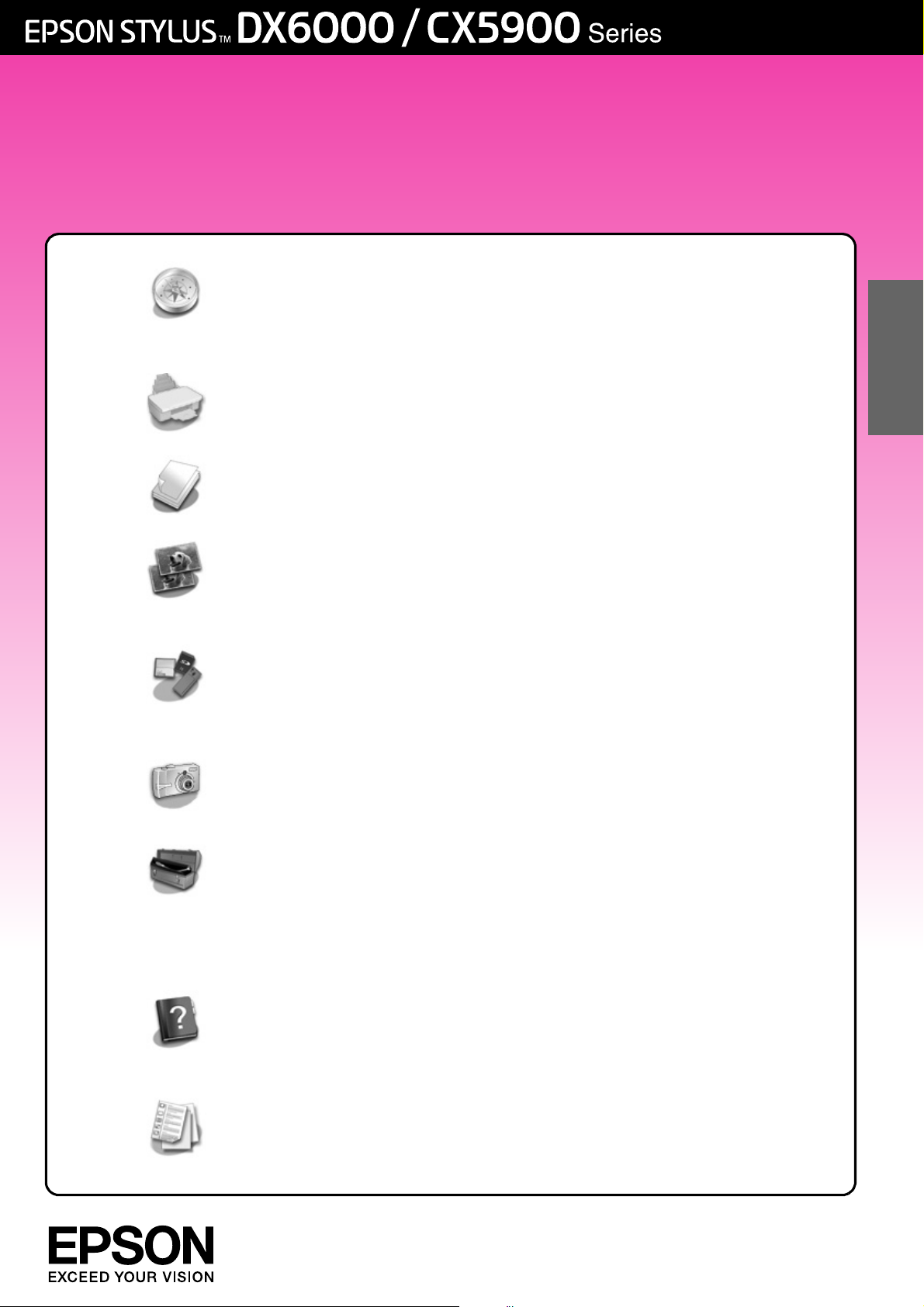
Ghidul utilizatorului
- pentru utilizare fără computer -
Introducere
Instrucţiuni importante pentru lucrul în siguranţă .................................. 1
Notă cu privire la drepturile de autor ..................................................... 2
Informaţii despre Panoul de control ...................................................... 2
Ghid pentru componentele și funcţiile Panoului de control
Componente .......................................................................................... 3
Funcţiile Panoului de control ................................................................. 4
Manipularea hârtiei
Selectarea hârtiei ................................................................................... 6
Încărcarea hârtiei ................................................................................... 6
Copierea
Amplasarea originalului pe masa pentru documente ............................ 8
Copierea documentelor ......................................................................... 8
Copierea fotografiilor ........................................................................... 10
Imprimarea de pe o cartelă de memorie
Manipularea unei cartele de memorie ................................................. 12
Imprimarea fotografiilor........................................................................ 14
Selectarea și imprimarea fotografiilor folosind o coală index.............. 16
Imprimarea de pe o cameră digitală
Cerinţele privitoare la camera digitală ................................................. 18
Conectarea și imprimarea.................................................................... 18
Română
Întreţinerea
Înlocuirea cartușelor de cerneală......................................................... 19
Verificarea și curăţarea capului de imprimare ..................................... 22
Alinierea capului de imprimare ............................................................ 23
Curăţarea echipamentului.................................................................... 23
Transportarea echipamentului............................................................. 24
Rezolvarea problemelor
Mesaje de eroare ................................................................................. 25
Probleme și soluţii ............................................................................... 27
Contactarea asistenţei pentru clienţi ................................................... 29
Listă pictograme panou............................................................................... 30
Page 2
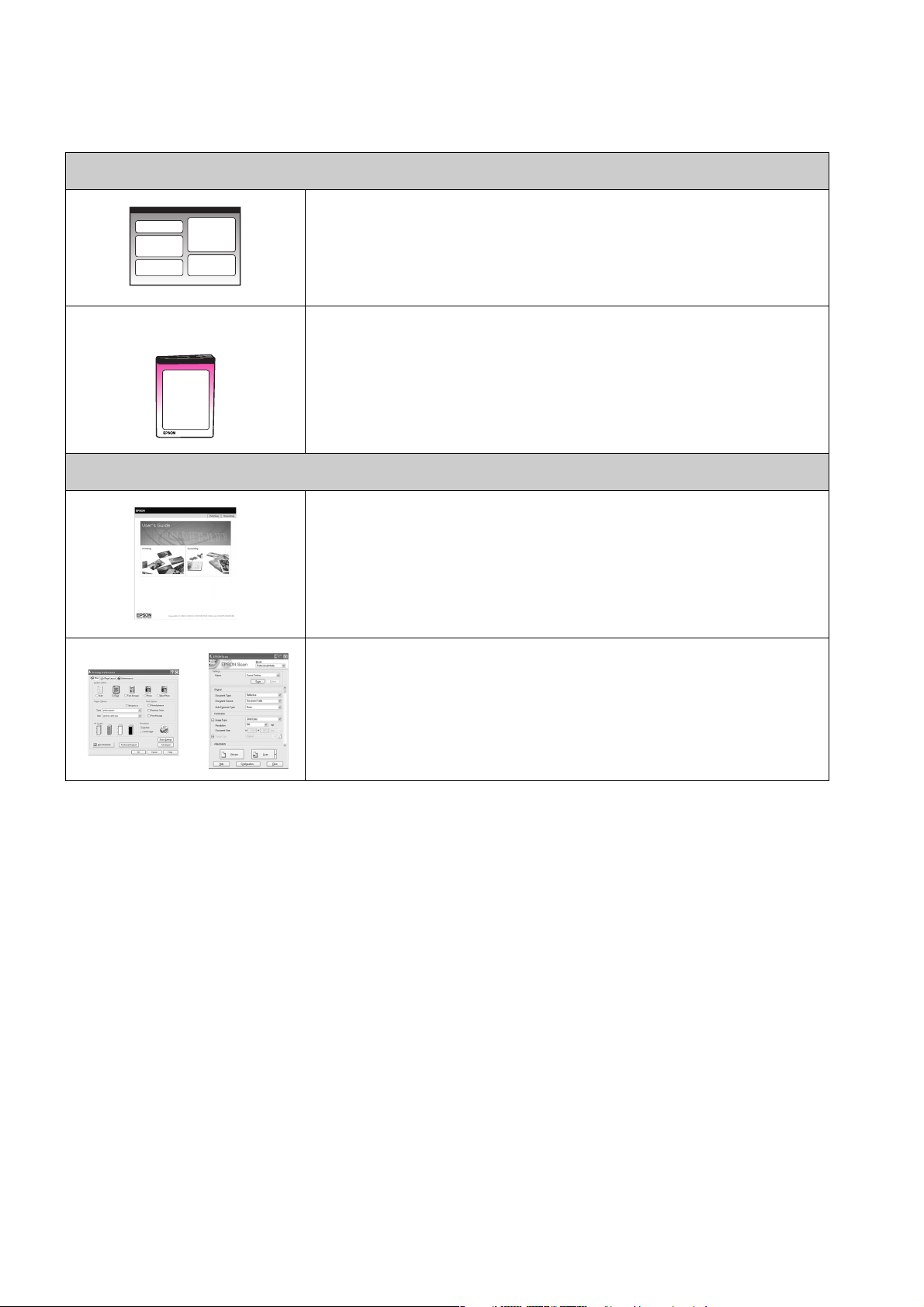
Unde găsiţi informaţiile
Manuale imprimate pe hârtie
Începeţi de aici
Citiţi această foaie înainte de a începe.
Această foaie vă spune cum să configuraţi echipamentul și cum să instalaţi
software-ul. De asemenea, foaia include instrucţiuni despre încărcarea
hârtiei și amplasarea originalelor.
(acest manual)
Manuale online
Ghidul utilizatorului -pentru utilizare fără computer-
Acest manual conţine informaţii despre modul în care puteţi să folosiţi
echipamentul fără să vă conectaţi la computer, precum și instrucţiuni
pentru copierea și imprimarea de pe o cartelă de memorie.
Dacă întâmpinaţi probleme în folosirea echipamentului, consultaţi
capitolul Rezolvarea problemelor din acest manual.
Ghidul utilizatorului
Acest ghid oferă instrucţiuni referitoare la imprimarea și scanarea de la
computer precum și informaţii despre software.
Acest ghid este inclus pe CD-ROM-ul cu software și este instalat automat
atunci când instalaţi software-ul. Pentru a citi ghidul, faceţi dublu clic pe
pictograma de pe spaţiul de lucru.
Ajutor online
Ajutorul online este implementat în fiecare aplicaţie de pe CD-ROM-ul cu
software. Ajutorul online oferă informaţii detaliate despre aplicaţie.
Page 3
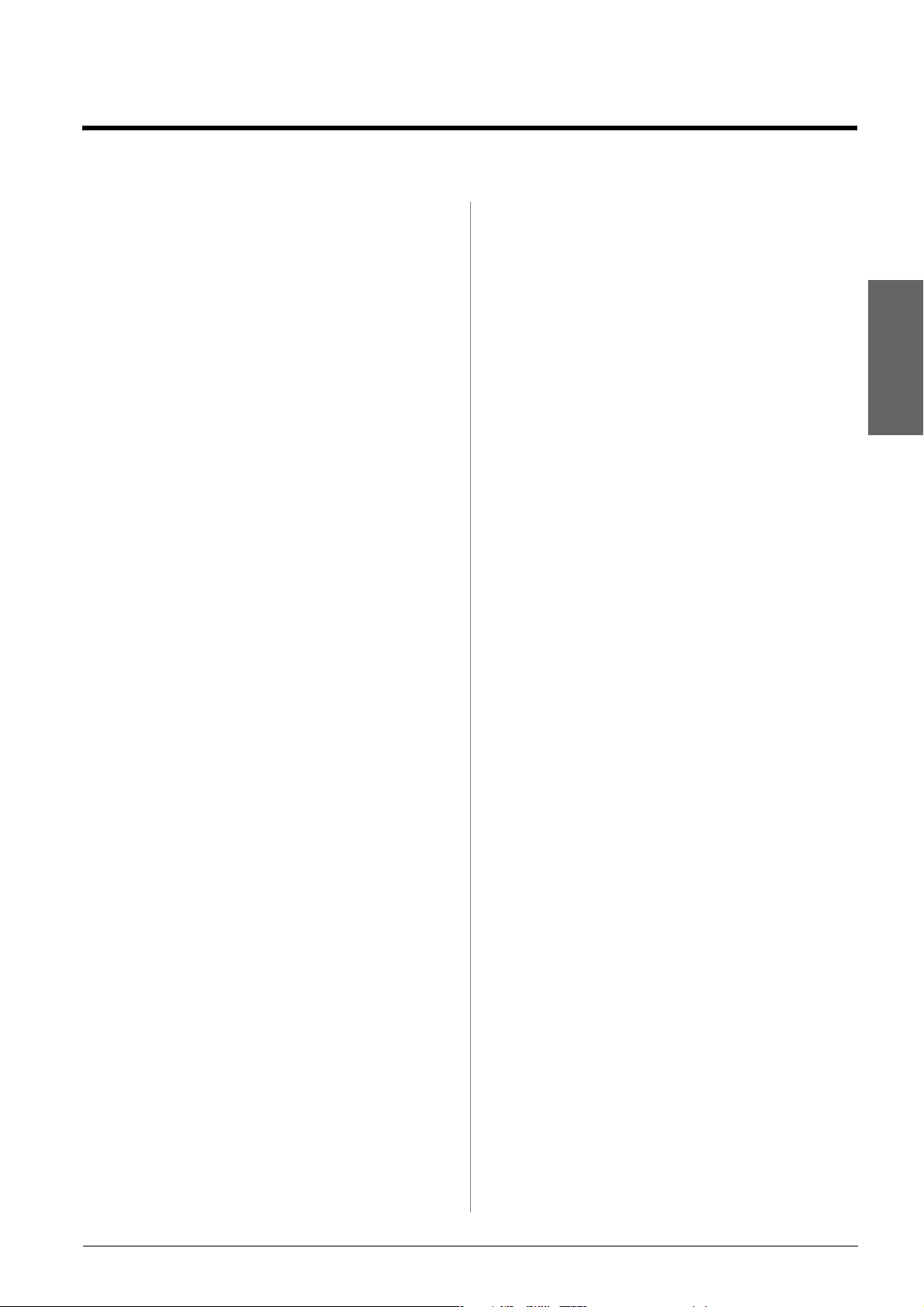
Introducere
Instrucţiuni importante pentru lucrul în siguranţă
Înainte de a utiliza echipamentul, citiţi și respectaţi
următoarele instrucţiuni privind lucrul în siguranţă:
■ Utilizaţi numai cablul de alimentare livrat
împreună cu echipamentul. Utilizarea unui alt
cablu poate duce la electrocutare sau incendiu.
Nu utilizaţi cablul cu nici un alt echipament.
■ Cablul de alimentare trebuie să fie conform cu
toate standardele locale de siguranţă.
■ Utilizaţi numai tipul de sursă de alimentare
indicat pe etichetă.
■ Amplasaţi echipamentul lângă o priză de perete
din care se poate scoate cu ușurinţă ștecherul.
■ Nu lăsaţi cablul de alimentare să se deterioreze
sau să se uzeze.
■ Dacă utilizaţi un prelungitor pentru echipament,
asiguraţi-vă că sarcina totală a tuturor dispozitivelor
conectate la prelungitor nu depășește sarcina
maximă suportată de prelungitor (exprimată în
amperi). De asemenea, asiguraţi-vă că sarcina
totală a tuturor dispozitivelor conectate în priza de
perete nu depășește sarcina maximă a prizei
(exprimată în amperi).
■ Evitaţi locurile supuse la schimbări rapide de
temperatură sau umiditate, la șocuri sau vibraţii
sau la praf.
■ Lăsaţi suficient loc în jurul echipamentului pentru
aerisire. Nu blocaţi și nu acoperiţi deschizăturile
carcasei și nu introduceţi obiecte în fante.
■ Nu amplasaţi echipamentul în apropierea unui
ventilator sau a unei guri de încălzire sau în
lumina directă a soarelui.
■ Amplasaţi echipamentul pe o suprafaţă plată,
stabilă care depășește baza echipamentului în
toate direcţiile. Echipamentul nu va funcţiona
corespunzător dacă este înclinat sub un unghi.
■ Cu excepţia precizărilor explicite din
documentaţie, nu încercaţi să efectuaţi personal
operaţiuni de service asupra echipamentului.
■ Scoateţi din priză echipamentul și adresaţi-vă
personalului autorizat pentru service în
următoarele situaţii: în cazul în care cablul de
alimentare sau ștecherul sunt deteriorate; dacă
în echipament a intrat lichid; dacă echipamentul
a fost scăpat pe jos sau s-a deteriorat carcasa;
dacă echipamentul nu funcţionează normal sau
prezintă o modificare evidentă în funcţionare.
Ajustaţi numai acele reglaje care sunt tratate în
instrucţiunile de operare.
■ Atunci când depozitaţi sau transportaţi
echipamentul, nu îl înclinaţi, nu îl sprijiniţi pe
partea laterală și nu îl întoarceţi invers; în caz
contrar, cerneala se poate scurge din cartușe.
■ Aveţi grijă să nu vă prindeţi degetele atunci când
închideţi unitatea de scanare.
Instrucţiuni pentru lucrul în
siguranţă cu cartușele de cerneală
■ Nu lăsaţi cartușele de cerneală la îndemâna
copiilor și nu beţi cerneala.
■ Aveţi grijă când manipulaţi cartușele vechi; este
posibil să existe cerneală rămasă în jurul
port-ului de alimentare cu cerneală. Dacă
cerneala ajunge pe piele, îndepărtaţi-o prin
spălare cu apă și săpun. În caz de contact cu
ochii, spălaţi-i imediat cu apă. Dacă neplăcerea
persistă sau aveţi probleme de vedere,
consultaţi imediat un medic.
■ Nu introduceţi mâna în interiorul echipamentului
și nu atingeţi cartușele de cerneală în timpul
imprimării.
■ Instalaţi un nou cartuș de cerneală imediat după
ce aţi scos un cartuș terminat. Dacă lăsaţi
cartușele neinstalate se poate produce
deshidratarea capului de imprimare, ceea ce
poate împiedica imprimarea.
Română
■ Asiguraţi-vă că spatele echipamentului este la o
distanţă de cel puţin 10 cm faţă de perete.
■ Nu deschideţi unitatea de scanare în timpul
copierii, imprimării sau scanării.
■ Nu turnaţi lichide pe echipament.
■ Nu utilizaţi produse cu aerosoli care conţin gaze
inflamabile, în interiorul sau împrejurul
echipamentului. Acţionând în acest fel se poate
produce un incendiu.
■ Dacă scoateţi un cartuș de cerneală pentru
utilizare ulterioară, protejaţi suprafaţa furnizoare
de cerneală a cartușului de praf și depozitaţi-l în
același mediu cu echipamentul. În port-ul de
furnizare a cernelii există o valvă care face ca
acoperirea sau obturarea să nu fie necesare, dar
trebuie să aveţi grijă pentru a preveni murdărirea
cu cerneală a elementelor pe care le atinge
cartușul. Nu atingeţi cartușul de cerneală, port-ul
furnizor de cerneală sau suprafaţa înconjurătoare.
Introducere 1
Page 4
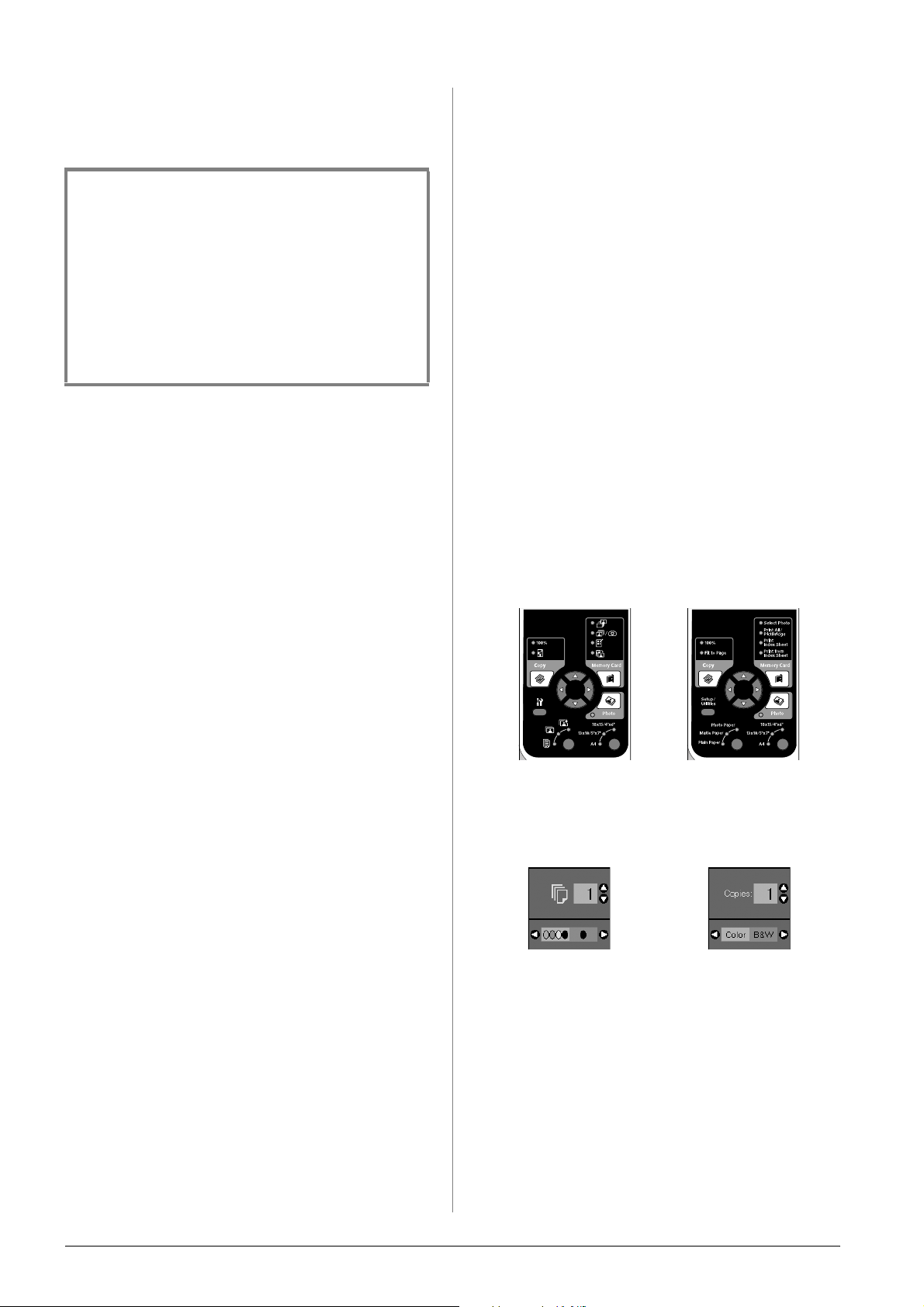
Avertismente, atenţionări și note
SDHC™ este o marcă comercială.
Pe măsură ce citiţi instrucţiunile urmaţi aceste linii
directoare:
w Avertisment:
Avertismentele trebuie respectate cu atenţie pentru a evita
vătămarea corporală.
c Atenţie:
Atenţionările trebuie respectate pentru a evita deteriorarea
echipamentului.
Notă:
Notele conţin informaţii importante despre echipament.
Sfat:
Sfaturile conţin sugestii despre folosirea echipamentului.
Notă cu privire la drepturile de autor
Nici o parte din această publicaţie nu poate fi
reprodusă, stocată într-un sistem de preluare sau
transmisă în orice formă sau prin orice mijloace,
electronice, mecanice, prin fotocopiere, înregistrare sau
prin alte tehnici, fără permisiunea scrisă, obţinută în
prealabil de la Seiko Epson Corporation. Informaţiile
conţinute în acest document sunt destinate exclusiv
utilizării acestui produs. Epson nu este răspunzătoare
pentru utilizarea acestor informaţii la alte imprimante.
Memory Stick, Memory Stick Duo, Memory Stick
PRO și Memory Stick PRO Duo sunt mărci
comerciale ale Sony Corporation.
xD-Picture Card™ este o marcă comercială a Fuji
Photo Film Co., Ltd.
Notificare generală: Celelalte nume de produse
utilizate aici sunt numai cu scop de identificare și pot
fi mărci comerciale ale deţinătorilor lor. Epson nu
pretinde nici un drept asupra acelor mărci.
Copyright © 2006 Seiko Epson Corporation. Toate
drepturile rezervate.
Informaţii despre Panoul de control
Unele elemente afișate de panoul de control și de
ecranul LCD variază în funcţie de zona din care aţi
achiziţionat echipamentul.
Panoul de control
Panou cu pictograme Panou cu text
Nici Seiko Epson Corporation, nici filialele sale nu vor
fi răspunzătoare faţă de cumpărătorul acestui produs
sau faţă de terţi pentru deteriorări, pierderi, costuri
sau cheltuieli suportate de cumpărător sau de terţi și
rezultate din accident, utilizare necorespunzătoare
sau abuzivă a acestui produs sau modificări, reparaţii
sau schimbări neautorizate aduse acestui produs sau
(exceptând S.U.A.) abaterea de la respectarea cu
stricteţe a instrucţiunilor de utilizare și întreţinere
furnizate de Seiko Epson Corporation.
Seiko Epson Corporation nu va fi răspunzătoare pentru
daune sau probleme care apar ca urmare a utilizării unor
opţiuni sau produse consumabile care nu sunt
desemnate de Seiko Epson Corporation ca fiind Produse
Originale Epson sau Produse Aprobate Epson.
Seiko Epson Corporation nu va fi răspunzătoare
pentru daune care rezultă din interferenţa
electromagnetică ce apare din utilizarea unor cabluri
de interfaţă care nu sunt desemnate de Seiko Epson
Corporation ca fiind Produse Aprobate Epson.
EPSON
EPSON STYLUS™ și Exceed Your Vision sunt mărci
comerciale ale Seiko Epson Corporation.
USB DIRECT-PRINT™ și sigla USB
DIRECT-PRINT sunt mărci comerciale ale Seiko
Epson Corporation. Copyright © 2002 Seiko Epson
Corporation. Toate drepturile rezervate.
®
este o marcă comercială înregistrată și
Afișajul LCD
Afișaj cu pictograme Afișaj cu text
Sunt afișate numai
pictogramele.
Este afișat un mesaj text sau un
text cu pictograme.
DPOF™ este o marcă comercială a CANON INC.,
Eastman Kodak Company, Fuji Photo Film Co., Ltd.
și Matsushita Electric Industrial Co., Ltd.
2 Introducere
Page 5
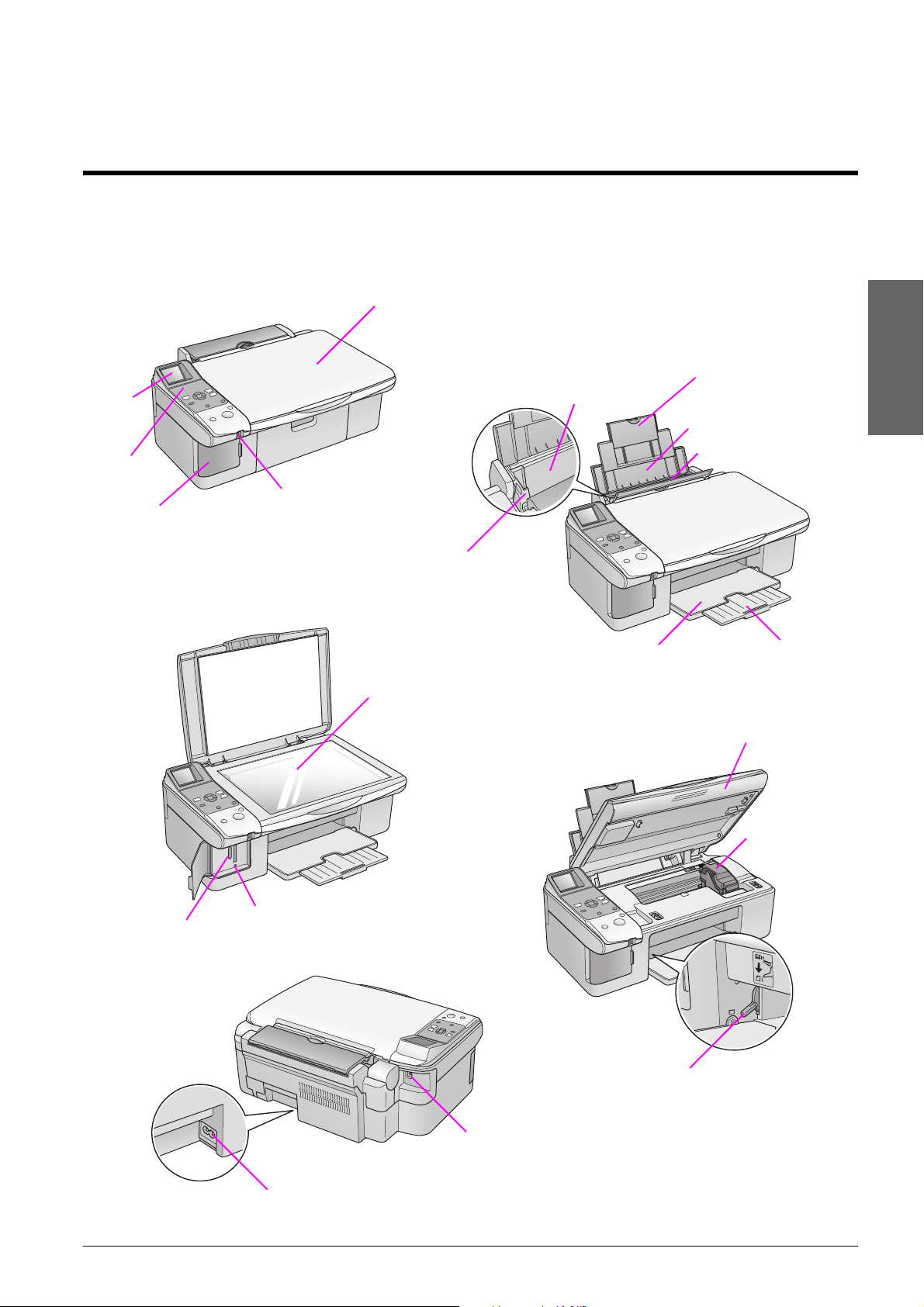
Ghid pentru componentele și funcţiile
Panoului de control
Componente
capac pentru documente
extensie pentru suportul pentru hârtie
ecran
LCD
panou de
control
capacul slotului
cartelei de memorie
port USB de
interfaţă externă
ghidaj de margine
masă pentru documente
alimentator de coli
tavă de ieșire
Română
suport pentru hârtie
apărătoare alimentator
extensie pentru
tava de ieșire
unitate de scanare
capac pentru
cartușe
slot pentru cartele de memorie
indicator luminos pentru cartela de memorie
mufă pentru alimentare în curent alternativ
pârghie de grosime a hârtiei
port USB
Ghid pentru componentele și funcţiile Panoului de control 3
Page 6
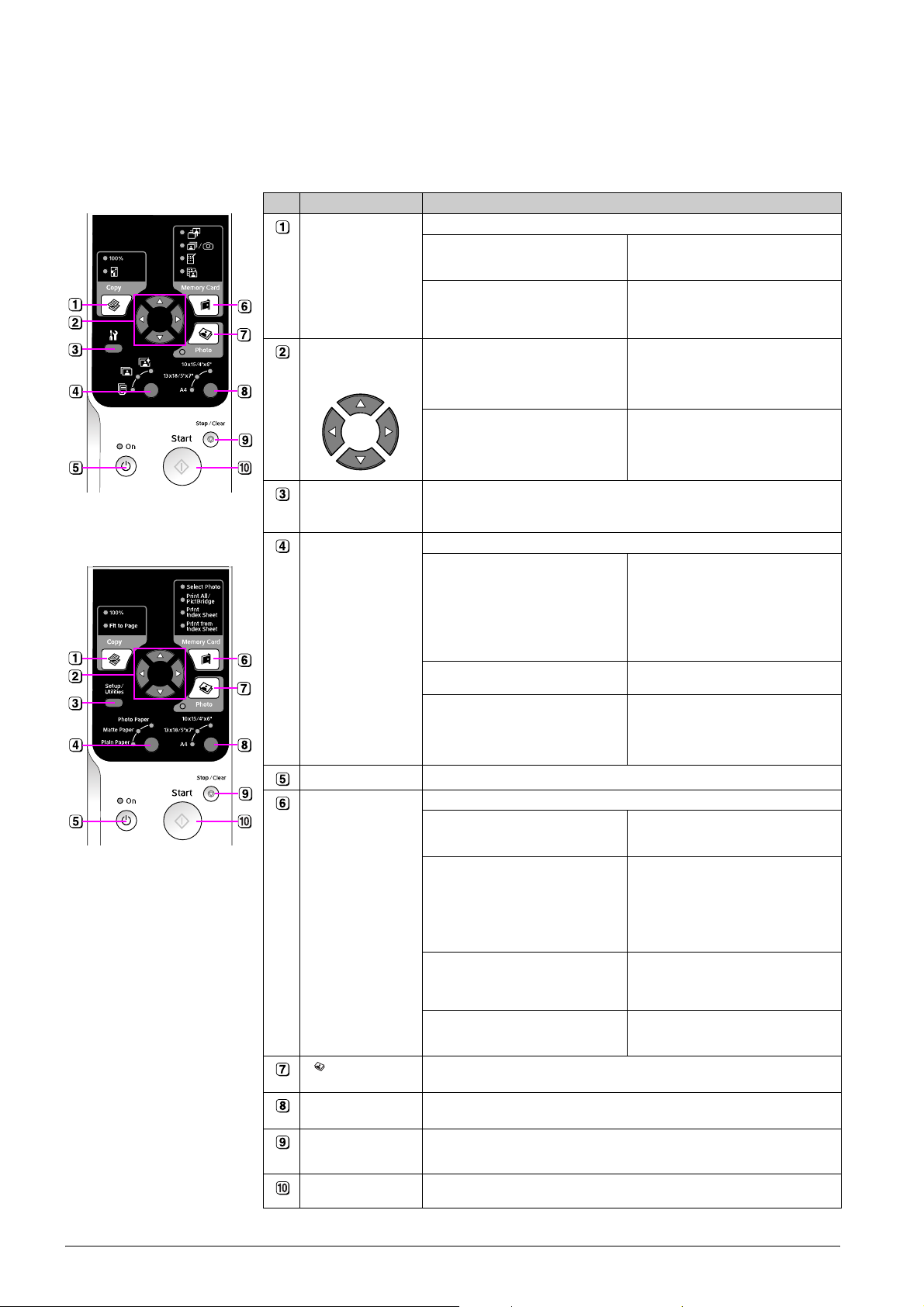
Funcţiile Panoului de control
Butoane
Panou cu pictograme
Panou cu text
Buton Funcţie
r Copy (Copiere) Apăsaţi pentru selectarea modului Copy (Copiere).
100% Selectaţi această opţiune pentru a
o [Fit to Page] (Încadrare în
pagină)
Defilare în 4
direcţii
F [Setup/Utilities]
(Configurare/Utilit
are)
Paper Type
(Tip de hârtie)
P On (Pornit) Apăsaţi-l pentru a porni/opri echipamentul.
C Memory Card
(Cartelă de
memorie)
Photo
(Fotografie)
Paper Size
(Dimensiune hârtie)
y Stop/Clear
(Stop/Anulare)
x Start Apăsaţi-l pentru a începe imprimarea, copierea sau pentru confirmarea
l r Apăsaţi pentru a selecta fotografia
u d Apăsaţi pentru a selecta numărul
Apăsaţi pentru a executa programe de întreţinere sau pentru a regla
diverse setări.
Apăsaţi pentru a selecta tipul de hârtie încărcat în alimentatorul de hârtie.
g [Photo Paper] (Hârtie
fotografică)
h [Matte Paper] (Hârtie mată) Matte Paper - Heavyweight (Hârtie
l [Plain Paper] (Hârtie simplă) Plain paper (Hârtie simplă), Bright
Apăsaţi-l pentru a selecta opţiunea de imprimare de pe o cartelă de memorie.
j [Select Photo] (Selectare
fotografie)
e / f [Print All / PictBridge]
(Imprimare toate / PictBridge)
m [Print Index Sheet] (Imprimare
coală index)
i [Print Index Sheet] (Imprimare
de pe coala index)
Apăsaţi pentru copierea de pe fotografii. Puteţi copia fotografiile în
starea în care sunt sau cu restaurare de culoare.
Apăsaţi pentru a selecta dimensiunea de hârtie încărcată în alimentatorul
de hârtie. Puteţi selecta 10 × 15/4" × 6", 13 × 18/5" × 7" or A4.
Apăsaţi-l pentru a opri copierea, imprimarea sau pentru a reseta setările
efectuate. Coala care se imprimă este scoasă afară și numărul de copii
este resetat.
setărilor selectate.
imprima fotografia dumneavoastră
la dimensiunea reală.
Selectaţi această opţiune pentru a
reduce sau pentru a mări fotografia
copiată pentru a se încadra în
dimensiunea hârtiei selectate.
pe care doriţi să o imprimaţi, pentru
a selecta copie color sau alb-negru,
sau pentru a selecta funcţiile de
configurare și cele utilitare.
de copii sau pentru a selecta
numerele atunci când folosiţi
utilitarul Print Head Alignment
(Alinierea capului de imprimare).
Premium Glossy Photo Paper
(Hârtie fotografică premium
lucioasă), Premium Semigloss
Photo Paper (Hârtie fotografică
premium semilucioasă), Glossy
Photo Paper (Hârtie fotografică
lucioasă), Ultra Glossy Photo Paper
(Hârtie fotografică ultra lucioasă)
mată - carton)
White Ink Jet Paper (Hârtie albă
strălucitoare ink jet), Premium Ink
Jet Plain Paper (Hârtie simplă
premium ink jet)
Selectaţi această opţiune pentru a
alege fotografiile pe care doriţi să
le imprimaţi.
Selectaţi această opţiune pentru
imprimarea tuturor fotografiilor de pe
cartela de memorie, pentru
imprimarea fotografiilor cu informaţii
DPOF stocate pe cartela de memorie
sau pentru imprimarea fotografiilor
direct de la camera digitală.
Selectaţi această opţiune pentru
imprimarea unei coli index a
fotografiilor de pe cartela de
memorie.
Selectaţi această opţiune pentru
imprimarea fotografiilor selectate
de pe coala index.
4 Ghid pentru componentele și funcţiile Panoului de control
Page 7
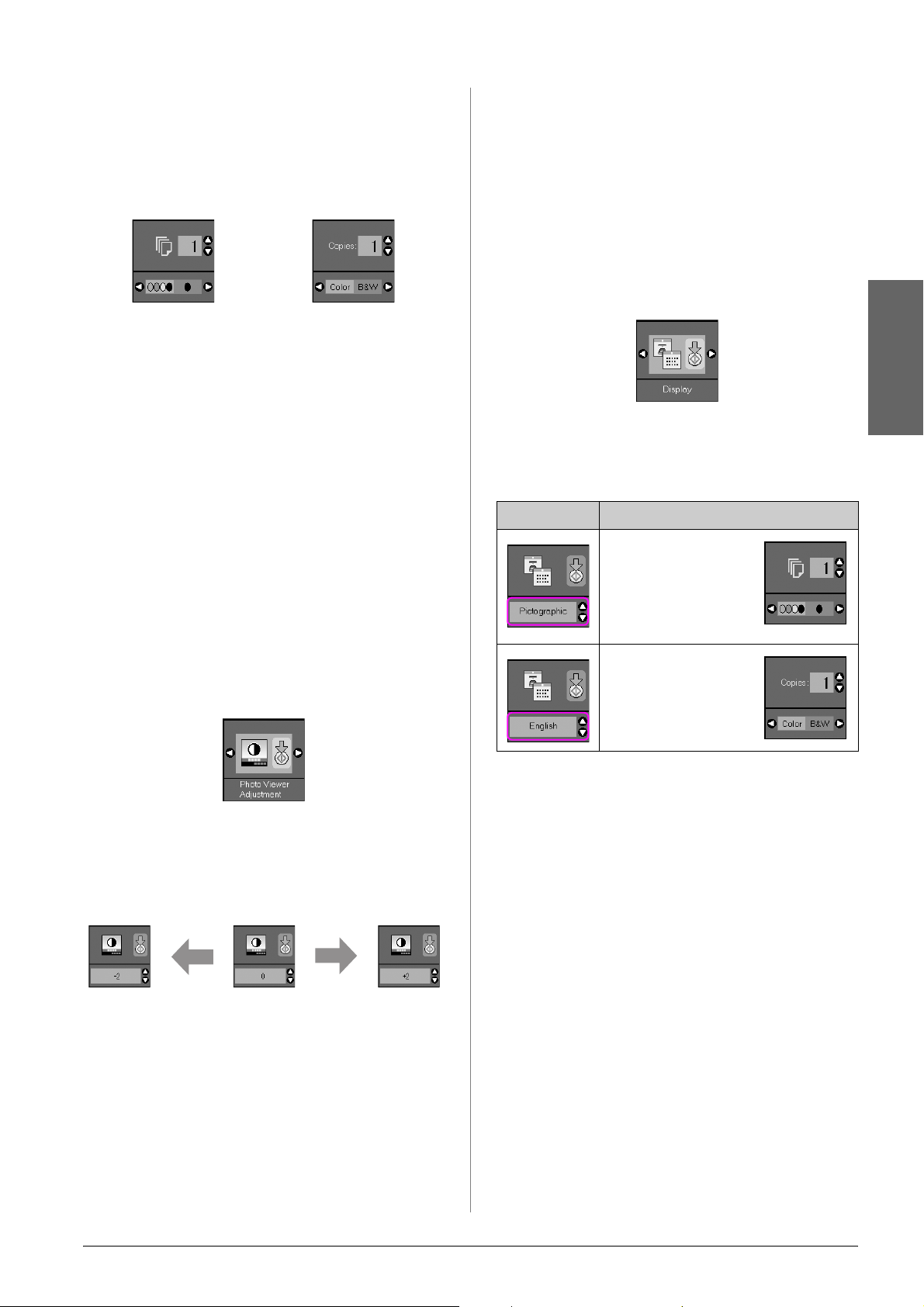
Ecran LCD
Ecranul afișează o vizualizare a fotografiilor selectate
sau afișează setările care se pot modifica cu ajutorul
butoanelor.
Afișaj cu pictograme Afișaj cu text
Modul energie scăzută
Dacă echipamentul este inactiv timp de 13 minute,
ecranul LCD devine negru și toate indicatoarele
luminoase, cu excepţia indicatorului On (Pornit), se
sting, pentru a economisi energie.
Schimbarea afișajului ecranului LCD
pentru utilizatorii care doresc numai
afișaj cu text
Există două tipuri de setări ale afișajului ecranului
LCD. Urmaţi pașii pentru schimbarea setărilor
ecranului.
1. Apăsaţi butonul Setup/Utilities
(Configurare/Utilitare) pentru a intra în modul
configurare. Utilizaţi butonul l sau r, pentru a
selecta Display (Afișaj).
Română
2. Apăsaţi butonul x Start.
Apăsaţi orice buton (cu excepţia P On (Pornit)),
pentru ca ecranul să revină la starea anterioară.
Schimbarea contrastului pentru ecranul
LCD
Dacă doriţi să schimbaţi contrastul ecranului LCD,
urmaţi acești pași.
1. Apăsaţi butonul F [Setup/Utilities]
(Configurare/Utilitare) pentru a intra în modul
configurare. Utilizaţi butonul l sau butonul r,
pentru a selecta Photo Viewer Adjustment
(Reglaj vizualizare fotografii).
2. Apăsaţi butonul x Start.
3. Utilizaţi butoanele u sau d pentru a selecta
contrastul ecranului LCD. Puteţi alege o valoare
de la -2 la +2.
3. Utilizaţi butoanele u sau d pentru a selecta
opţiunile.
Setări Descriere
Pictographic:
(pictografic)
(Afișaj pictogramă)
Pe ecranul LCD se
afișează numai
pictograme.
Engleză: (Afișaj text)
Pe ecranul LCD se
afișează și pictograme și
text.
4. Apăsaţi butonul x Start pentru a confirma
selecţia.
5. Apăsaţi butonul Setup/Utilities
(Configurare/Utilitare) pentru a reveni la modul
precedent.
mai
întunecat
mai luminos
4. Apăsaţi butonul x Start încă o dată pentru a
confirma selecţia.
5. Apăsaţi butonul F [Setup/Utilities]
(Configurare/Utilitare) pentru a vă reîntoarce la
modul precedent.
Ghid pentru componentele și funcţiile Panoului de control 5
Page 8
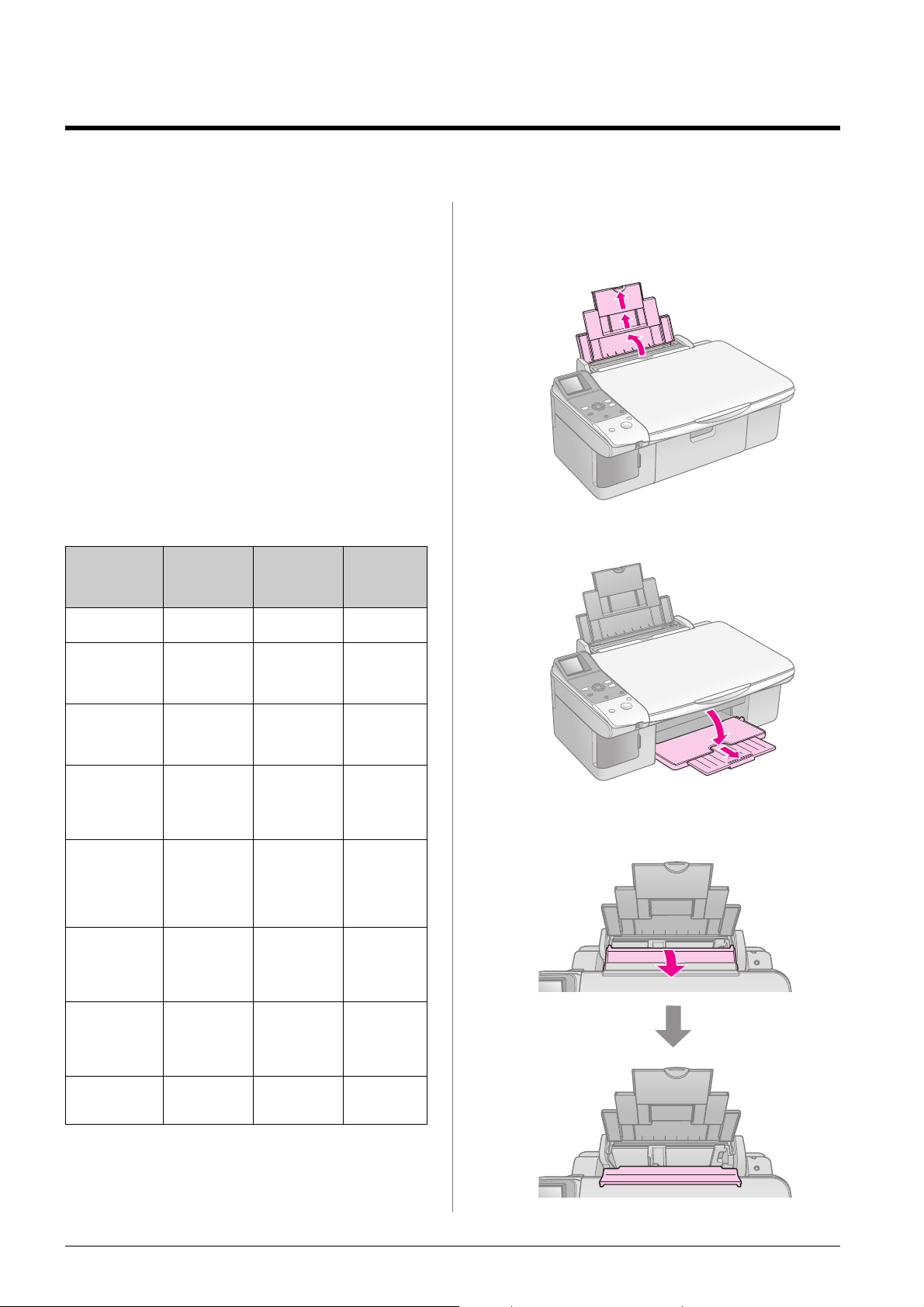
Manipularea hârtiei
Epson oferă o gamă extinsă de hârtie specială care
asigură rezultate excelente atunci când se utilizează cu
imprimante și cerneală Epson. Tipul de hârtie ales
afectează modul în care arată imprimatul, deci
asiguraţi-vă că selectaţi hârtia potrivită pentru lucrare.
Selectarea hârtiei
Dacă faceţi doar o copie sau imprimaţi o schiţă a unei
imagini, este potrivită și hârtia simplă. Totuși, pentru a
obţine ele mai bune rezultate, folosiţi una dintre
hârtiile Epson ink jet speciale pentru acest echipament.
Înainte de a imprima, trebuie să selectaţi de pe panoul
de control setarea Paper Type (Tip de hârtie)
corespunzătoare. Această setare importantă determină
modul în care este aplicată cerneala pe hârtie.
Alegeţi dintre aceste tipuri de hârtie și setări:
Paper Type
(Tip de
hârtie)
Plain paper*
(Hârtie simplă)
Bright White Ink
Jet Paper (Hârtie
albă strălucitoare
ink jet)
Premium Ink Je t
Plain Paper
(Hârtie simplă
premium ink jet)
Premium Glossy
Photo Paper
(Hârtie fotografică
premium lucioasă)
Premium
Semiglo ss Photo
Paper (Hârtie
fotografică
premium
semilucioasă)
Glossy Photo
Paper (Hârtie
fotografică
lucioasă)
Ultra Glossy
Photo Paper
(Hârtie
fotografică
ultra lucioasă)
Matte Paper Heavyweight (Hârtie
mată - carton)
Size
(Dimensiune)
A4
A4 Plain paper
A4 Plain paper
10 × 15 cm
(4 × 6 in.),
13 × 18 cm
(5 × 7 in.),
A4
10 × 15 cm
(4 × 6 in.),
A4
10 × 15 cm
(4 × 6 in.),
13 × 18 cm
(5 × 7 in.),
A4
10 × 15 cm
(4 × 6 in.),
13 × 18 cm
(5 × 7 in.),
A4
A4 Matte paper
Paper Type
Setting
(Setarea tip
de hârtie)
Plain paper
(Hârtie simplă)
(Hârtie
simplă)
(Hârtie
simplă)
Photo
paper
(Hârtie
fotografică)
Photo
paper
(Hârtie
fotografică)
Photo
paper
(Hârtie
fotografică)
Photo
paper
(Hârtie
fotografică)
(Hârtie
mată)
Loading
Capacity
(Capacitatea
de încărcare)
12 mm
80 de coli
100 de coli
20 de coli
20 de coli
20 de coli
20 de coli
20 de coli
Încărcarea hârtiei
1. Deschideţi și extindeţi suportul pentru hârtie.
2. Deschideţi tava de ieșire și trageţi extensiile.
3. Orientaţi apărătoarea alimentatorului înspre
partea din faţă.
* Puteţi folosi hârtie cu greutate de 64 până la 90 g/m2.
Notă:
Disponibilitatea mediilor de imprimare speciale variază în funcţie
de locaţie.
6 Manipularea hârtiei
Page 9
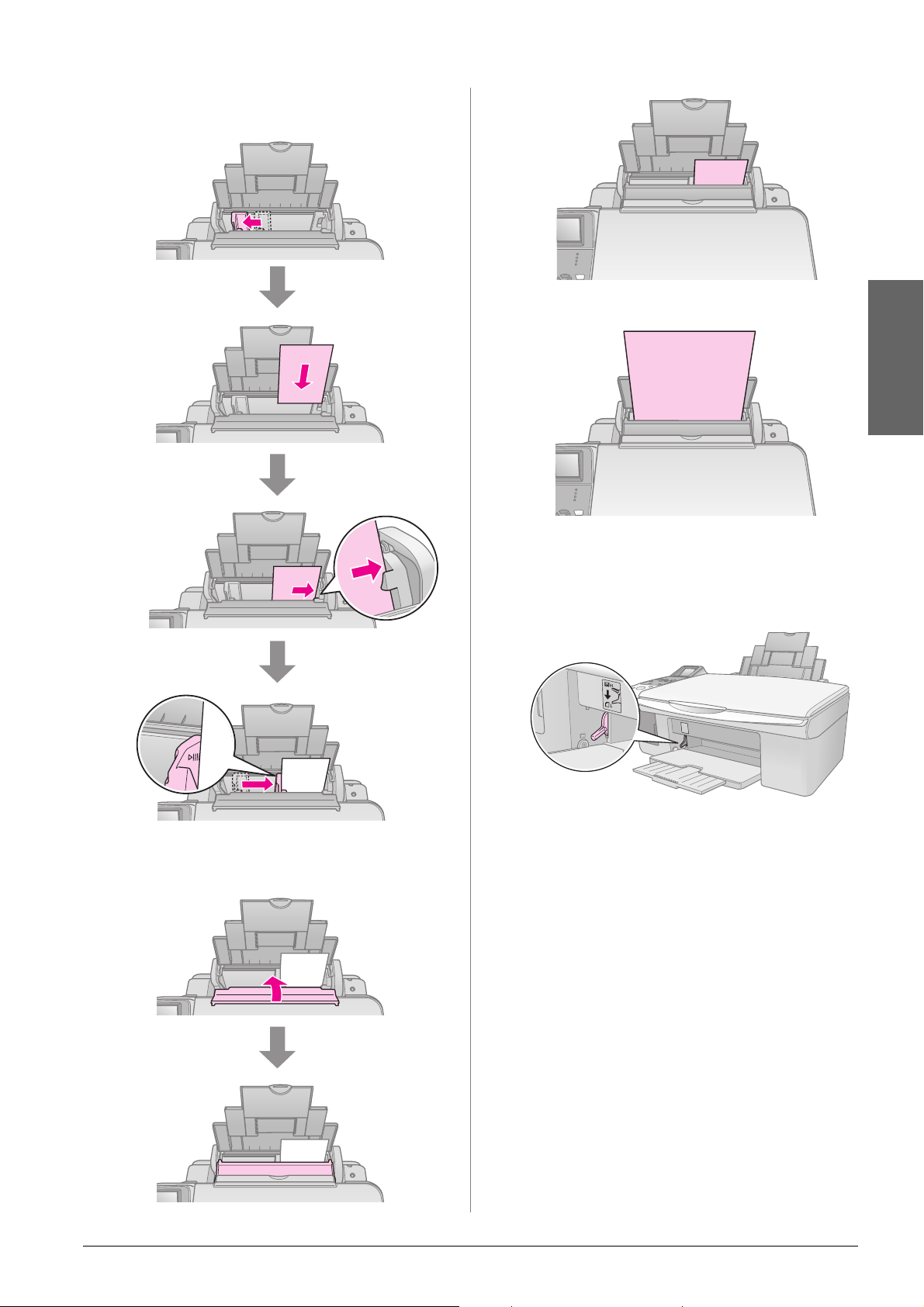
4. Așezaţi hârtia așa cum este arătat în următoarele
ilustraţii.
Partea de
imprimat este
adesea mai albă
sau mai
strălucitoare de cât
cealaltă parte.
Plasaţi în spatele
aripioarelor.
10 × 15 cm (4 × 6 in.) și 13 × 18 cm (5 × 7 in.)
Română
A4
Asiguraţi-vă că
se potrivește
sub săgeata din
ghidajul de
margine din
stânga.
5. Orientaţi apărătoarea alimentatorului înspre
partea din spate.
De asemenea, asiguraţi-vă că pârghia de grosime
a hârtiei este coborâtă în poziţia m.
Ecranul LCD arată că pârghia a fost mutată
și că poziţia m sau ^ a fost schimbată.
Notă:
Asiguraţi-vă că nu încărcaţi mai multe coli decât numărul
recomandat. Verificaţi setarea pentru Paper Type (Tip hârtie)
înainte de imprimare pentru a vă asigura că aceasta
corespunde cu tipul de hârtie încărcată (& "Selectarea
hârtiei" la pagina 6).
Manipularea hârtiei 7
Page 10
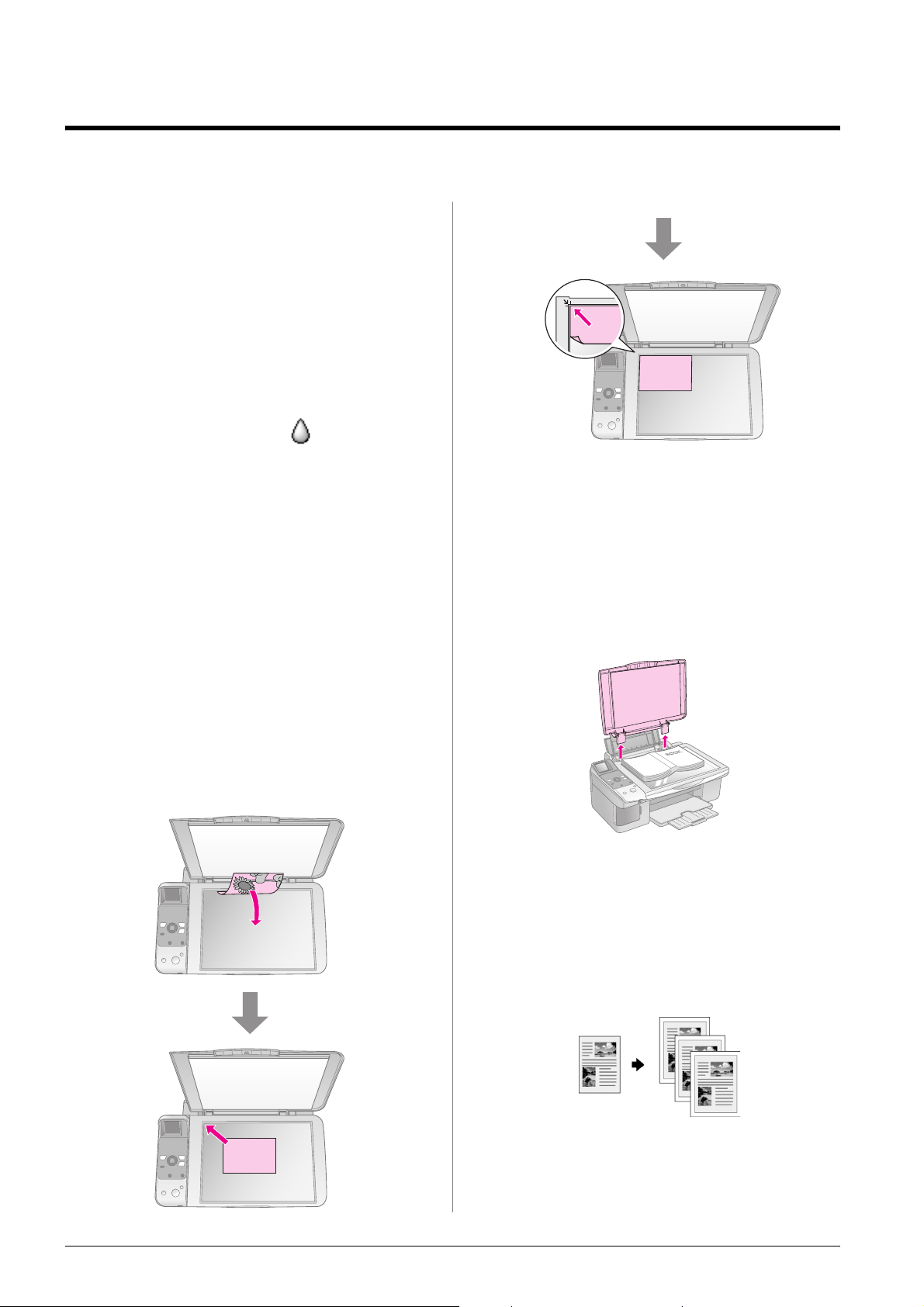
Copierea
Puteţi copia documente și fotografii fără ajutorul unui
computer.
Notaţi următoarele atunci când copiaţi:
■ Este posibil ca imaginea copiată să nu aibă
exact aceeași dimensiune cu cea originală.
■ În funcţie de tipul de hârtie utilizată, calitatea
imprimării poate fi mai slabă în zonele de sus și
de jos sau aceste zone pot fi pătate.
■ Dacă în timp ce copiaţi observaţi pictograma
pentru nivel scăzut al cernelii , puteţi să
continuaţi copierea până când se termină cerneala
sau să opriţi copierea și să înlocuiţi cartușul.
■ Păstraţi curată masa pentru documente.
■ Asiguraţi-vă că documentul sau fotografia sunt
așezate plan pe masa pentru documente; în caz
contrar, copia nu va avea focalizare.
■ Nu trageţi în afară hârtia care se imprimă, ea va
fi scoasă afară automat.
2. Închideţi capacul cu atenţie pentru a nu deplasa
originalul.
c Atenţie:
Nu împingeţi niciodată capacul pentru documente dincolo
de poziţia în care se oprește și nu așezaţi obiecte grele
deasupra echipamentului.
Dacă doriţi să copiaţi un document gros sau mare,
puteţi înlătura capacul pentru documente. Doar
deschideţi-l și trageţi-l în sus.
Amplasarea originalului pe masa pentru documente
1. Deschideţi capacul pentru documente și puneţi
originalul cu faţa în jos pe masa pentru
documente, în colţul din stânga sus.
Dacă este necesar să apăsaţi documentul în timp ce îl
copiaţi, nu apăsaţi prea tare și asiguraţi-vă că nu îl mutaţi.
Când terminaţi, puneţi la loc capacul documentului
introducând aripioarele la loc în sloturi.
Copierea documentelor
8 Copierea
Sfat:
Hârtia de copiator simplă este bună pentru a realiza copii uzuale.
Pentru un text mai clar și culori mai vii, încercaţi un tip de hârtie
specială Epson (& "Selectarea hârtiei" la pagina 6).
Page 11
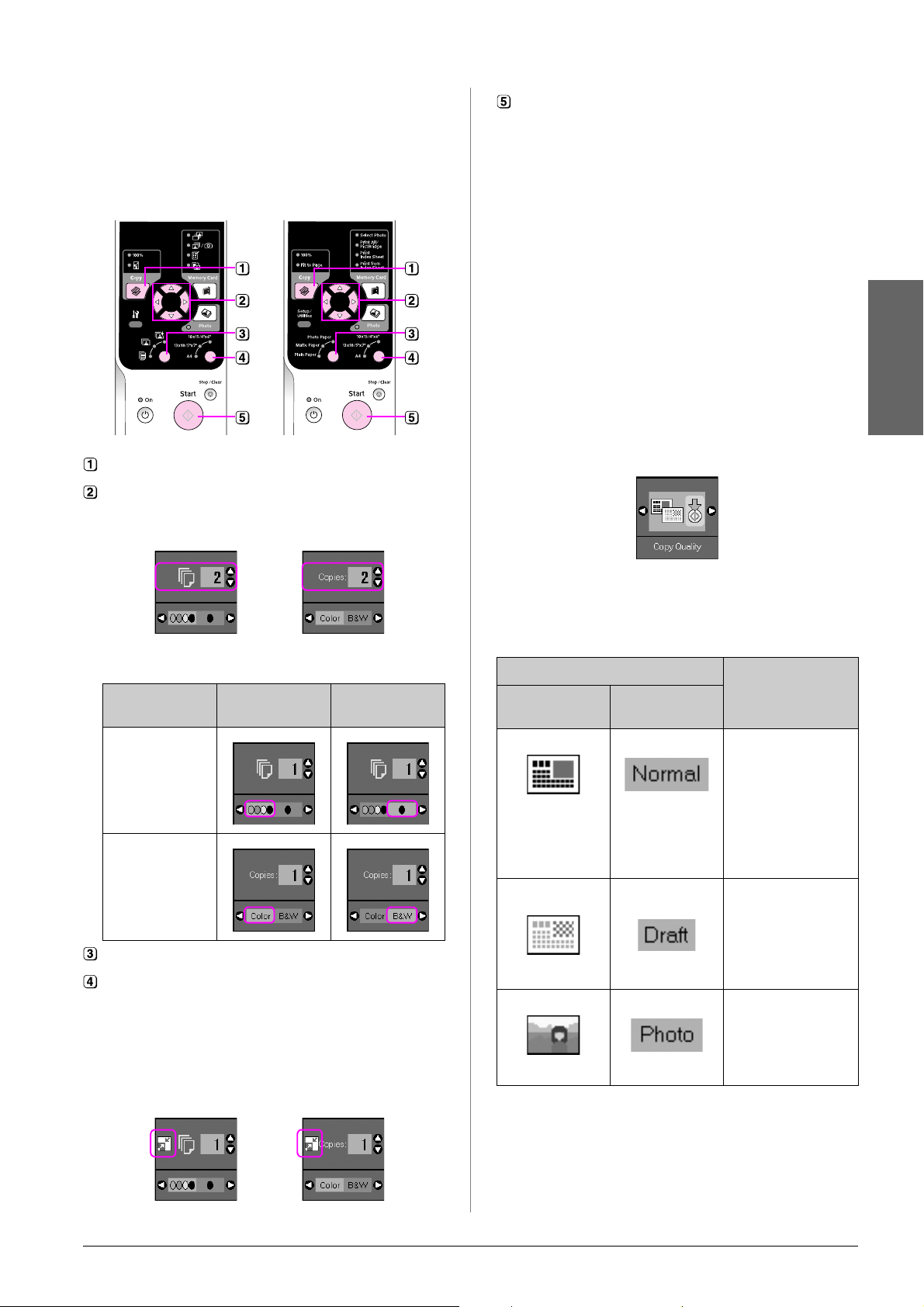
1. Încărcaţi hârtie simplă A4 (& Pagina 6).
2. Puneţi originalul pe masa pentru documente
(& "Amplasarea originalului pe masa pentru
documente" la pagina 8).
3. Efectuaţi setările următoare la panoul de control.
Panou cu pictograme Panou cu text
Apăsaţi butonul x Start. Documentul se copiază.
Dacă este necesar să opriţi copierea, apăsaţi butonul
y Stop/Clear (Oprire/Anulare).
Notă:
Dacă marginile copiei sunt incomplete, îndepărtaţi ușor originalul
de colţ.
Selectarea calităţii copierii
Dacă doriţi să faceţi o copie rapidă și nu este nevoie
de calitate ridicată, puteţi imprima o copie "Draft"
(Schiţă). În mod alternativ, dacă doriţi să imprimaţi
fotografii de calitate, puteţi imprima o copie "Photo"
(Fotografie).
Apăsaţi butonul r Copy (Copiere).
Utilizaţi butonul u sau d pentru a selecta numărul de
exemplare (1 la 99).
Afișaj cu pictograme Afișaj cu text
Folosiţi butonul l sau r pentru selectarea copiei color sau a
unei copii alb-negru.
Afișaj Copie color Copie
alb-negru
Pictogramă
Text
1. Apăsaţi butonul F [Setup/Utilities]
(Configurare/Utilitare) pentru a intra în modul
configurare. Utilizaţi butonul l sau r, pentru a
selecta Copy Quality (Calitate copie).
2. Apăsaţi butonul x Start.
3. Utilizaţi butoanele u sau d pentru a selecta
Normal, Draft (Schiţă) sau Photo (Fotografie).
Setare Descriere
Afișaj cu
pictograme
Afișaj cu text
Normal:
Acest mod este
selectat în mod
automat atunci când
porniţi echipamentul.
Acest mod este cel
mai potrivit pentru o
copie text.
Română
Selectaţi l [Plain Paper] (Hârtie simplă).
Selectaţi A4.
Sfat:
Dacă doriţi să schimbaţi în mod automat dimensiunea unei
copii la dimensiunea hârtiei încărcate, apăsaţi butonul r
Copy (Copiere) până când pictograma de mai jos este
afișată pe ecranul LCD.
Afișaj cu pictograme Afișaj cu text
Draft (Schiţă):
Selectaţi acest mod
dacă doriţi să faceţi
o copie rapidă și
calitatea nu este
importantă.
Photo (Fotografie):
Selectaţi acest mod
dacă doriţi să
imprimaţi fotografii
de calitate.
4. Apăsaţi butonul x Start încă o dată pentru a
confirma selecţia.
Apăsaţi butonul F [Setup/Utilities]
(Configurare/Utilitare) pentru a vă reîntoarce la
modul precedent.
Copierea 9
Page 12

Copierea fotografiilor
1. Încărcaţi hârtie fotografică (& Pagina 6).
2. Puneţi originalul pe masa pentru documente
(& "Amplasarea originalului pe masa pentru
documente" la pagina 8).
Puteţi pune mai mult de două fotografii în același
timp pe masa de documente (& "Copierea mai
multor fotografii" la pagina 11).
3. Efectuaţi setările următoare la panoul de control.
Panou cu pictograme Panou cu text
Panou cu pictograme Panou cu text
Pentru a vizualiza fotografiile, utilizaţi butoanele l sau r.
Utilizaţi butoanele u sau d pentru a seta numărul de
exemplare.
Selectaţi tipul hârtiei încărcate.
Dacă aţi selectat hârtie Photo (fotografică) sau Matte (mată),
fotografia dumneavoastră este copiată fără margini.
Selectaţi dimensiunea hârtiei încărcate.
Apăsaţi butonul x Start încă o dată. Fotografia se copiază.
Apăsaţi butonul Photo (Fotografie).
Utilizaţi butoanele l sau r pentru a seta modul de restaurare
a culorii la activ sau inactiv (& "Restaurarea culorii în
fotografii" la pagina 11).
Apăsaţi butonul x Start. Fotografia este scanată și pe
ecranul LCD este afișată o vizualizare.
În timpul scanării este afișat unul din următoarele ecrane.
Afișaj cu pictograme Afișaj cu text
Dacă este necesar să opriţi copierea, apăsaţi butonul
y Stop/Clear (Oprire/Anulare).
Notă:
Dacă marginile copiei sunt incomplete, îndepărtaţi ușor originalul
de colţ.
10 Copierea
Page 13

Restaurarea culorii în fotografii
Copierea mai multor fotografii
Dacă aveţi fotografii care s-au decolorat în timp, aveţi
posibilitatea să le recondiţionaţi prin restaurarea
culorilor.
1. Încărcaţi hârtie fotografică (& Pagina 6).
2. Puneţi originalul pe masa pentru documente
asigurându-vă că este aliniat corect
(& "Amplasarea originalului pe masa pentru
documente" la pagina 8).
Puteţi pune mai mult de două fotografii în același
timp pe masa de documente (& "Copierea mai
multor fotografii" la pagina 11).
3. Apăsaţi butonul Photo (Fotografie).
4. Utilizaţi butoanele l sau r pentru a seta modul de
restaurare a culorii la activ sau inactiv.
Afișaj Color Restoration
(Restaurare culoare)
Activ Inactiv
Pictogramă
Așezaţi fiecare fotografie vertical, așa cum se arată în
ilustraţia de mai jos.
■ Aveţi posibilitatea să copiaţi simultan două
fotografii cu dimensiunea de 10 × 15 cm
(4 × 6 in.). Dacă după imprimare lipsește
marginea fotografiei, încercaţi să copiaţi
fotografiile una câte una.
■ Plasaţi fotografia la 5 mm depărtare de masa
pentru documente. De asemenea, atunci când
amplasaţi două fotografii, poziţionaţi fiecare
fotografie la cel puţin 5 mm distanţă faţă de
fotografia adiacentă.
Română
Text
5. Apăsaţi butonul x Start. Fotografia este scanată
și pe ecranul LCD este afișată o vizualizare.
Notă:
Atunci când restaurarea culorii este activă, pictograma de mai jos
apare în partea de sus a ecranului LCD.
6. Pentru a vizualiza fotografiile, utilizaţi butoanele
l sau r. Utilizaţi butonul u sau butonul d pentru
a selecta numărul de exemplare (1 la 99).
■ Puteţi copia diferite fotografii de dimensiuni
diferite în același timp, atâta timp cât acestea nu
depășesc 30 × 40 mm și toate se încadrează în
zona de 216 × 297 mm.
7. Selectaţi tipul hârtiei încărcate.
8. Selectaţi dimensiunea hârtiei încărcate.
9. Apăsaţi butonul x Start încă o dată. Fotografia se
copiază.
Dacă este necesar să opriţi copierea, apăsaţi
butonul y Stop/Clear (Oprire/Anulare).
Copierea 11
Page 14

Imprimarea de pe o cartelă de memorie
Aveţi posibilitatea să imprimaţi fotografii direct de pe
cartela de memorie a camerei digitale. Introduceţi
cartela de memorie în slotul pentru cartele de
memorie și puteţi imprima.
Manipularea unei cartele de memorie
Cartele compatibile
Asiguraţi-vă că sunt îndeplinite următoarele cerinţele
de către cartela de memorie.
Tipul cartelei CompactFlash, Microdrive,
Media format
(Format
media)
Format fișiere JPEG cu Exif versiunea 2.21 standard
Image size
(Dimensiune
imagine)
Number of
files (Număr de
fișiere)
Introducerea unei cartele de memorie
SD Memory Card, SDHC Memory Card,
MultiMediaCard, miniSD card,
miniSDHC card, microSD card,
microSDHC card, Memory Stick,
Memory Stick PRO,
Magic Gate Memory Stick,
Magic Gate Memory Stick Duo,
Memory Stick Duo,
Memory Stick PRO Duo,
xD-Picture Card, xD-Picture Card Type M
xD-Picture Card Type H
Compatibil cu DCF (Design rule for Camera
File system - Regulă de proiectare pentru
sistemul de fișiere al camerei), versiunea
1.0 sau 2.0
Compatibil cu toate versiunile standard
pentru toate tipurile de cartele.
80 × 80 până la 9200 × 9200 pixeli
Până la 999
4. Asiguraţi-vă că indicatorul luminos al cartelei de
memorie este stins și că toate sloturile pentru
cartele de memorie sunt goale. Introduceţi apoi
cartela de memorie dorită.
indicator luminos pentru
cartela de memorie
CompactFlash
Microdrive
1. Opriţi computerul sau deconectaţi-l de la
echipament.
2. Asiguraţi-vă că echipamentul este pornit.
3. Deschideţi capacul slotului cartelei de memorie.
12 Imprimarea de pe o cartelă de memorie
xD-Picture Card
xD-Picture Card Type M
xD-Picture Card Type H
Page 15

c Atenţie:
Asiguraţi-vă că aţi verificat din ce direcţie se introduce
cartela, iar când cartela necesită un adaptor, asiguraţi-vă că
aţi atașat adaptorul înainte să introduceţi cartela. În caz
contrar, nu veţi mai avea posibilitatea să scoateţi cartela din
echipament.
5. Asiguraţi-vă că indicatorul pentru cartela de
memorie clipește și că apoi rămâne aprins.
6. Închideţi capacul slotului cartelei de memorie.
SD Memory Card
SDHC Memory Card
MultiMediaCard
microSD card*
miniSD card*
miniSDHC card*
(* Este necesar un adaptor)
microSDHC card*
Română
c Atenţie:
❏ Nu introduceţi mai mult de o cartelă la un moment dat.
❏ Nu încercaţi să forţaţi cartela de memorie în slot. Cartelele de
memorie nu intră complet în interior. Forţarea unei cartele
poate să deterioreze echipamentul, cartela de memorie sau
ambele dispozitive.
❏ Ţineţi închis capacul slotului cartelei de memorie, cât timp este
introdusă cartela. Protejaţi astfel cartela și slotul de praf și
electricitate statică; în caz contrar datele de pe cartela de
memorie se pot pierde sau se poate deteriora echipamentul.
❏ Încărcarea electrostatică de pe cartelele de memorie poate
face ca echipamentul să nu funcţioneze corect.
Notă:
❏ De pe o cartelă de memorie puteţi imprima numai color; nu
puteţi imprima alb-negru.
❏ Dacă la echipament este conectată o cameră digitală,
deconectaţi-o înainte să introduceţi cartela de memorie.
Scoaterea cartelei de memorie
1. Asiguraţi-vă că toate lucrările de imprimare sunt
terminate.
Memory Stick
Memory Stick PRO
MagicGate Memory Stick
Memory Stick Duo*
Memory Stick PRO Duo*
MagicGate Memory Stick Duo*
(* Este necesar un adaptor)
2. Deschideţi capacul slotului cartelei de memorie.
3. Asiguraţi-vă că indicatorul luminos al cartelei de
memorie nu clipește.
4. Scoateţi cartela de memorie trăgând-o direct
afară din slot.
5. Închideţi capacul slotului cartelei de memorie.
c Atenţie:
❏ Nu scoateţi cartela și nu opriţi echipamentul în timp ce
indicatorul luminos al cartelei de memorie clipește; în caz
contrar se pot pierde date de pe cartelă.
❏ Dacă aveţi un computer care utilizează Windows 2000 sau XP,
nu opriţi niciodată echipamentul și nu deconectaţi cablul USB,
în timp ce este introdusă o cartelă de memorie; este posibil să
pierdeţi datele de pe cartelă. ’Pentru detalii, consultaţi
manualul User's Guide (Ghidul utilizatorului) de pe ecran.
Imprimarea de pe o cartelă de memorie 13
Page 16

Imprimarea fotografiilor
Notă:
În cazul în care camera digitală acceptă DPOF (Digital Print
Order Format - Format digital pentru sistem de imprimare), o
puteţi utiliza pentru a selecta fotografiile pe care doriţi să le
imprimaţi și numărul de exemplare (& "Imprimarea tuturor
fotografiilor sau a fotografiilor DPOF" la pagina 14).
În funcţie de datele de pe cartelă, apare un ecran ca
acesta:
După introducerea unei cartele de memorie puteţi
efectua următoarele:
Setare Descriere
Panou cu
pictograme
j
f / e
m
i
Panou cu text
Select Photo
(Selectare
fotografie)
Print All /
PictBridge
(Imprimare toate
/ PictBridge)
Print
Index Sheet
(Imprimare coală
index)
Print from
Index Sheet
(Imprimare de pe
coala index)
Imprimă numai
fotografiile pe care
le-aţi ales.
Imprimă toate
fotografiile de pe
cartelă sau
imprimă fotografiile
cu informaţii DPOF.
Imprimă o coală
index cu
fotografiile de pe
cartelă.
Imprimă
fotografiile
selectate de pe
coala index.
Imprimarea fotografiilor selectate.
Urmaţi pașii de mai jos pentru selectarea fotografiilor
pe care doriţi să le imprimaţi de pe cartela de memorie.
1. Încărcaţi tipul de hârtie pe care doriţi să imprimaţi
(& Pagina 6). Încărcaţi suficiente coli pentru
numărul de fotografii pe care doriţi să le imprimaţi.
2. Introduceţi o cartelă de memorie (& Pagina 12).
3. Apăsaţi butonul C Memory Card (Cartelă de
memorie) până când se aprinde indicatorul
luminos j [Select Photo] (Selectare fotografie).
Panou cu Panou cu
4. Utilizaţi butoanele l sau r pentru a selecta o
fotografie. Utilizaţi butoanele u sau d pentru a
seta numărul de exemplare.
5. Selectaţi tipul hârtiei încărcate.
Dacă selectaţi l [Plain Paper] (Hârtie simplă),
fotografiile sunt imprimate cu o margine albă. Dacă
selectaţi g [Photo Paper] (Hârtie fotografică) sau
h [Matte Paper] (Hârtie mată), fotografiile sunt
imprimate fără margine, până la capătul hârtiei.
6. Selectaţi dimensiunea hârtiei încărcate.
7. Apăsaţi butonul x Start. Fotografiile sunt imprimate.
Dacă este necesar să anulaţi imprimarea, apăsaţi
butonul y Stop/Clear (Stop/Anulare).
Imprimarea tuturor fotografiilor sau a fotografiilor DPOF
Urmaţi pașii de mai jos pentru a imprima o copie a
fiecărei fotografii de pe cartela de memorie sau pentru
a imprima numai acele fotografii care au fost selectate
în prealabil cu funcţia DPOF a camerei.
1. Încărcaţi tipul de hârtie pe care doriţi să imprimaţi
(& Pagina 6). Încărcaţi suficiente coli pentru
numărul de fotografii pe care doriţi să le imprimaţi.
2. Introduceţi o cartelă de memorie (& Pagina 12).
3. Apăsaţi butonul C Memory Card (Cartelă de
memorie) până când se aprinde indicatorul
luminos f / e [Print All / PictBridge]
(Imprimare toate / PictBridge).
Panou cu Panou cu
14 Imprimarea de pe o cartelă de memorie
Page 17

În cazul în care cartela de memorie conţine
informaţii DPOF, este afișat unul din următoarele
ecrane. Nu puteţi imprima toate fotografiile de pe
cartelă, chiar dacaă este selectat f / e [Print All /
PictBridge] (Imprimare toate / PictBridge).
Pentru a imprima toate fotografiile de pe cartela
de memorie, anulaţi informaţiile DPOF de la
camera digitală.
Afișaj cu pictograme Afișaj cu text
4. Selectaţi tipul hârtiei încărcate.
Dacă selectaţi l [Plain Paper] (Hârtie simplă),
fotografiile sunt imprimate cu o margine albă. Dacă
selectaţi g [Photo Paper] (Hârtie fotografică) sau
h [Matte Paper] (Hârtie mată), fotografiile sunt
imprimate fără margine, până la capătul hârtiei.
5. Selectaţi dimensiunea hârtiei încărcate.
6. Apăsaţi butonul x Start. Fotografiile sunt
imprimate.
Dacă este necesar să anulaţi imprimarea, apăsaţi
butonul y Stop/Clear (Stop/Anulare).
Imprimarea datei pe fotografii
Urmaţi pașii de mai jos pentru imprimarea datei când
a fost făcută fotografia.
1. Apăsaţi butonul F [Setup/Utilities]
(Configurare/Utilitare).
2. Utilizaţi butonul l sau butonul r pentru a selecta
Date Stamp (Marcaj de timp).
Română
3. Apăsaţi butonul x Start.
4. Utilizaţi butonul u sau butonul d pentru a selecta
formatul pe care doriţi să îl folosiţi. Opţiunile
pentru formatul datei sunt No Date (Fără dată),
yyyy.mm.dd (2006.06.16), mmm.dd.yyyy
(Jun.16.2006) sau dd.mmm.yyyy (16.Jun.2006).
5. Apăsaţi butonul x Start pentru a confirma
selecţia.
6. Apăsaţi butonul F [Setup/Utilities]
(Configurare/Utilitare) pentru a vă reîntoarce la
meniul precedent.
Imprimarea de pe o cartelă de memorie 15
Page 18

Selectarea și imprimarea
1. Imprimarea unei coli index
fotografiilor folosind o coală
index
Pentru selectarea fotografiilor pentru imprimare, puteţi
folosi o coală index. Mai întâi, imprimaţi o coală index
care conţine imaginile micșorate ale tuturor fotografiilor
de pe cartela de memorie. Apoi marcaţi fotografiile de
pe coala index pe care doriţi să le imprimaţi, scanaţi foaia
și fotografiile selectate vor fi imprimate automat.
Imprimarea unei coli index
Selectarea fotografiilor de pe coala index
1. Încărcaţi câteva coli A4 de hârtie simplă
(& Pagina 6).
Pe fiecare pagină sunt imprimate până la 30 de
imagini, astfel încât dacă sunt mai mult de 30 de
fotografii pe cartela de memorie, veţi avea nevoie
de coli suficiente pentru a imprima toate colile
index.
2. Introduceţi o cartelă de memorie (& Pagina 12).
3. Apăsaţi butonul C Memory Card (Cartelă de
memorie) până când se aprinde indicatorul luminos
m [Print Index Sheet] (Imprimare coală index).
Panou cu pictograme Panou cu text
Este afișat unul din următoarele ecrane.
Afișaj cu pictograme Afișaj cu text
Scanarea colii index
Imprimarea fotografiilor selectate
4. Asiguraţi-vă că sunt selectate l [Plain Paper]
(Hârtie simplă) și A4.
5. Apăsaţi butonul x Start. Coala index este
imprimată.
Dacă este necesar să anulaţi imprimarea, apăsaţi
butonul y Stop/Clear (Stop/Anulare).
Notă:
❏ Asiguraţi-vă că marcajul triunghiular colţul din stânga sus
al colii index este imprimat corespunzător. În cazul în care
coala index nu este imprimată corect, echipamentul nu o
poate scana.
❏ Dacă sunt multe fotografii pe cartela de memorie,
imprimarea poate dura câteva minute.
❏ Pentru mai multe coli index, paginile sunt imprimate de la
ultima coală la prima; astfel sunt imprimate mai întâi cele
mai recente imagini.
16 Imprimarea de pe o cartelă de memorie
Page 19

2. Selectarea fotografiilor de pe coala index
Pe coala index, utilizaţi un stilou sau un creion negru
pentru a umple cercurile și pentru a efectua selecţiile.
Corect:
Este afișat unul din următoarele ecrane.
Afișaj cu pictograme Afișaj cu text
INCORECT:
Selectaţi All (Toate), pentru a imprima o copie pentru
fiecare fotografie, sau completaţi numărul din dreptul
fiecărei fotografii pentru a selecta 1, 2, sau 3 copii.
3. Scanarea colii index și
imprimarea fotografiilor selectate
1. Așezaţi coala index cu faţa în jos pe masa pentru
documente, astfel încât marginea superioară a
colii să fie aliniată cu marginea din stânga a mesei
pentru documente.
5. Selectaţi tipul hârtiei încărcate.
Dacă selectaţi l [Plain Paper] (Hârtie simplă),
fotografiile sunt imprimate cu o margine albă.
Dacă selectaţi g [Photo Paper] (Hârtie
fotografică) sau h [Matte Paper] (Hârtie mată),
fotografiile sunt imprimate fără margine, până la
capătul hârtiei.
6. Selectaţi dimensiunea hârtiei încărcate.
7. Apăsaţi butonul x Start. Fotografiile sunt
imprimate.
Dacă doriţi să opriţi imprimarea, apăsaţi butonul
y Stop/Clear (Stop/Anulare).
Notă:
Dacă aveţi mai multe coli index, așteptaţi până când
echipamentul termină imprimarea. Repetaţi apoi pașii de mai
sus pentru a scana și a imprima de pe fiecare coală
suplimentară.
Română
Partea de sus
2. Închideţi capacul pentru documente.
3. Încărcaţi tipul de hârtie pe care doriţi să
imprimaţi (& Pagina 6). Încărcaţi suficiente coli
pentru numărul de fotografii pe care doriţi să le
imprimaţi.
4. Asiguraţi-vă că indicatorul luminos i [Print from
Index Sheet] (Imprimare de pe coala index).
Panou cu pictograme Panou cu text
Partea de jos
Imprimarea de pe o cartelă de memorie 17
Page 20

Imprimarea de pe o cameră digitală
Puteţi imprima fotografiile prin conectarea camerei
digitale direct la acest echipament.
Cerinţele privitoare la camera digitală
Asiguraţi-vă că fotografiile și camera digitală
corespund următoarelor cerinţe.
Compatibilitate
cu imprimarea
directă
Format fișiere JPEG
Image size
(Dimensiune
imagine)
PictBridge sau USB DIRECT-PRINT
80 × 80 până la 9200 × 9200 pixeli
Conectarea și imprimarea
1. Asiguraţi-vă că în momentul respectiv
echipamentul nu imprimă de la un computer.
2. Încărcaţi tipul de hârtie pe care doriţi să imprimaţi
(& Pagina 6). Încărcaţi suficiente coli pentru
numărul de fotografii pe care doriţi să le imprimaţi.
3. Selectaţi tipul hârtiei încărcate.
Dacă selectaţi l [Plain Paper] (Hârtie Simplă),
fotografiile sunt imprimate cu o margine albă. Dacă
selectaţi g [Photo Paper] (Hârtie Fotografică) sau
h [Matte Paper] (Hârtie Mată), fotografiile sunt
imprimate fără margine, până la capătul hârtiei.
6. Asiguraţi-vă că aţi pornit camera. Indicatorul
luminos f / e [Print All / PictBridge]
(Imprimare toate / PictBridge) se aprinde și este
afișat unul din următoarele ecrane.
Afișaj PictBridge USB
DIRECT-PRINT
Pictogramă
Text
7. Utilizaţi camera pentru a selecta fotografiile pe
care doriţi să le imprimaţi, reglaţi toate setările
necesare și imprimaţi fotografiile. Pentru detalii,
consultaţi manualul camerei.
Notă:
❏ În cazul în care camera dumneavoastră nu este
compatibilă cu opţiunile PictBridge sau USB
DIRECT-PRINT, este afișat unul din următoarele ecrane.
Epson nu poate să garanteze compatibilitatea cu orice
cameră.
Afișaj cu pictograme Afișaj cu text
4. Selectaţi dimensiunea hârtiei încărcate.
5. Conectaţi cablul USB livrat împreună cu camera la
port-ul USB de interfaţa externă al echipamentului.
18 Imprimarea de pe o cameră digitală
❏ În funcţie de setările echipamentului și de camera
digitală, este posibil ca unele combinaţii ale tipului,
dimensiunii și aspectului hârtiei să nu fie acceptate.
❏ Este posibil ca unele dintre setările camerei digitale să nu
se reflecte în rezultatul imprimării.
Page 21

Întreţinerea
Puteţi menţine funcţionarea echipamentului la
performanţele optime efectuând procedurile descrise
în acest capitol. De asemenea, această secţiune
include instrucţiuni despre înlocuirea cartușelor de
cerneală și despre transportul echipamentului.
Înlocuirea cartușelor de
cerneală
Dacă un cartuș are un nivel scăzut de cerneală,
pictograma de mai jos este afișată în colţul din stânga
sus al ecranului LCD.
Afișaj cu pictograme Afișaj cu text
La imprimare sau copiere, lângă pictograma pentru
nivel scăzut al cernelii este afișată o bară care indică
acel cartuș are un nivel scăzut de cerneală.
Afișaj cu pictograme Afișaj cu text
2. Utilizaţi butonul l sau butonul r, pentru a selecta
Check Ink Levels (Verificare Niveluri Cerneală).
3. Apăsaţi butonul x Start.
Apare un grafic care arată starea cartușului de
cerneală.
4. După ce aţi terminat de verificat starea cartușelor
de cerneală, apăsaţi butonul x Start.
5. Apăsaţi butonul F [Setup/Utilities]
(Configurare/Utilitare) pentru a vă reîntoarce la
modul precedent.
Când cerneala începe să aibă un nivel redus, asiguraţi-vă
că aveţi cartușe de înlocuire disponibile. Dacă un cartuș
este epuizat, imprimarea nu este posibilă.
Română
Când un cartuș de cerneală este epuizat, este afișat
următorul ecran LCD.
Sfat:
Dacă un cartuș este mai vechi de șase luni, calitatea imprimării
poate să scadă. Dacă este necesar, încercaţi să curăţaţi capul de
imprimare (& "Verificarea capului de imprimare" la pagina 22).
Dacă rezultatele imprimării nu sunt foarte bune, poate fi necesară
înlocuirea cartușului.
Verificarea stării cartușelor de
cerneală
Urmaţi acești pași pentru verificarea stării cartușelor
de cerneală.
1. Apăsaţi butonul F [Setup/Utilities]
(Configurare/Utilitare).
Notă:
Epson nu poate garanta calitatea sau fiabilitatea cernelii care nu este
cerneală originală Epson. Dacă sunt instalate cartușe care nu sunt
cartușe originale Epson, nu este afișată starea cartușului de cerneală.
Achiziţionarea cartușelor de
cerneală
Utilizaţi cartușele de cerneală Epson într-un interval
șase luni de la instalarea lor și înaintea datei de expirare.
Culoare Cod produs
Seria DX6000 Seria CX5900
Black (Negru) T0711 T0731
Cyan T0712 T0732
Magenta T0713 T0733
Yellow (Galben)
c Atenţie:
Epson recomandă folosirea cartușelor de cerneală Epson
originale. Utilizarea de cerneală care nu este cerneală originală
Epson poate să provoace deteriorări care nu sunt acoperite de
garanţiile acordate de Epson și, în anumite circumstanţe, pot să
determine un comportament necontrolat al echipamentului.
Epson nu poate garanta calitatea sau fiabilitatea cernelii care nu
este cerneală originală Epson. Informaţiile despre starea
cartușului de cerneală nu sunt afișate atunci când este folosită
cerneală care nu este cerneală originală Epson.
T0714 T0734
Întreţinerea 19
Page 22

Precauţii referitoare la cartușele
de cerneală
w Avertisment:
Dacă vă pătaţi pe mâini cu cerneală, spălaţi-vă bine cu multă apă
și săpun. Dacă cerneala intră în contact cu ochii, clătiţi imediat cu
multă apă. Dacă neplăcerea persistă sau aveţi probleme de
vedere, consultaţi imediat un medic.
■ Pentru a evita deteriorarea echipamentului, nu
mutaţi niciodată manual capul de imprimare.
■ Când un cartuș de cerneală este epuizat, nu se
mai poate continua copierea sau imprimarea,
chiar dacă celelalte cartușe mai conţin cerneală.
■ Lăsaţi cartușul epuizat instalat în echipament
până când obţineţi un cartuș de înlocuire. În caz
contrar, cerneala rămasă în duzele capului de
imprimare se poate usca.
■ Un circuit integrat de pe fiecare cartuș de
cerneală monitorizează cantitatea de cerneală
utilizată din cartuș. Cartușele se pot folosi chiar
dacă sunt scoase și apoi introduse din nou.
Totuși, de fiecare dată când cartușele sunt
introduse se consumă o cantitate mică de
cerneală, deoarece imprimanta verifică automat
fiabilitatea acestora.
2. Apăsaţi butonul x Start încă o dată și apoi ridicaţi
unitatea de scanare.
c Atenţie:
Nu ridicaţi unitatea de scanare când capacul pentru
documente este deschis.
Este afișat unul din următoarele ecrane.
Afișaj cu pictograme Afișaj cu text
■ Cartușele de cerneală cu nivel scăzut de
cerneală nu pot fi folosite când sunt reintroduse.
Scoaterea și instalarea cartușelor
de cerneală
Înainte de a începe, asiguraţi-vă că aveţi un cartuș nou
de cerneală. Dacă aţi început să înlocuiţi un cartuș,
trebuie să finalizaţi toţi pașii într-o singură sesiune.
1. Variante disponibile:
■ Dacă un cartuș de cerneală este epuizat:
Priviţi ecranul LCD pentru a afla care cartuș
trebuie înlocuit, apoi apăsaţi butonul x Start.
■ Dacă un cartuș de cerneală nu este
epuizat:
Verificaţi starea cartușului de cerneală
(& "Verificarea stării cartușelor de cerneală" la
pagina 19). Apăsaţi butonul F [Setup/Utilities]
(Configurare/Utilitare). Utilizaţi butonul l sau
butonul r, pentru a selecta Change Cartridges
(Înlocuire cartușe). Apoi apăsaţi butonul x Start.
3. Deschideţi capacul pentru cartușe.
c Atenţie:
❏ Nu încercaţi niciodată să deschideţi capacul pentru
cartușe în timp ce capul de imprimare se mișcă. Așteptaţi
până când cartușele se deplasează în poziţia de înlocuire.
❏ Aveţi grijă să nu atingeţi componentele evidenţiate mai
jos.
20 Întreţinerea
Page 23

4. Scoateţi cartușul pe care trebuie să îl înlocuiţi.
Strângeţi clema din spatele cartușului și scoateţi-l
vertical afară. Dezafectaţi-l în conformitate cu
reglementările legale.
c Atenţie:
Nu reumpleţi cartușele de cerneală. Alte produse, care nu
sunt fabricate de Epson, pot să provoace deteriorări care nu
sunt acoperite de garanţiile acordate de Epson și, în anumite
circumstanţe, pot să determine un comportament
necontrolat al echipamentului.
5. Înainte de a dechide ambalajului noului cartuș de
cerneală, agitaţi-l de patru sau cinci ori. Apoi
scoateţi-l din pachet.
c Atenţie:
❏ Trebuie să scoateţi banda galbenă de pe cartuș înainte să
îl instalaţi; în caz contrar, calitatea imprimării poate
scădea sau este posibil să nu mai puteţi imprima.
❏ Dacă aţi instalat cartușul de cerneală fără a scoate banda
galbenă, scoateţi cartușul din echipament, îndepărtaţi
banda galbenă și apoi reinstalaţi-l.
❏ Nu îndepărtaţi sigiliul transparent de la baza cartușului; în
caz contrar, cartușul poate deveni neutilizabil.
Română
❏ Nu scoateţi și nu zgâriaţi eticheta unui cartuș; pot surveni
scurgeri.
c Atenţie:
Nu atingeţi circuitul integrat de culoare verde de pe partea
laterală a cartușului. Aceasta poate deteriora cartușul de
cerneală.
6. Scoateţi banda galbenă de la baza cartușului de
cerneală.
7. Amplasaţi cartușul de cerneală cu baza în jos în
suportul pentru cartuș. Apoi apăsaţi cartușul până
când se aude un clic de fixare pe poziţie.
8. Înlocuiţi orice alt cartuș care necesită înlocuirea.
9. Închideţi capacul pentru cartușe de cerneală și
apăsaţi-l până când se aude un clic de fixare pe
poziţie.
c Atenţie:
Dacă închiderea capacului se face dificil, asiguraţi-vă că
toate cartușele sunt așezate ferm. Apăsaţi în jos fiecare
cartuș până când auziţi clicul de fixare pe poziţie. Nu
încercaţi să forţaţi închiderea capacului.
Întreţinerea 21
Page 24

10. Închideţi unitatea de scanare.
11. Apăsaţi butonul x Start.
Verificarea capului de imprimare
Aveţi posibilitatea să imprimaţi un model de verificare
a duzelor, pentru a vedea dacă există duze ale capului
de imprimare înfundate, sau pentru a verifica
imprimatele după curăţarea capului de imprimare.
1. Încărcaţi hârtie simplă A4 în alimentatorul de coli
(& Pagina 6).
2. Apăsaţi butonul F [Setup/Utilities]
(Configurare/Utilitare).
3. Folosiţi butonul l sau butonul r pentru a selecta
Check Ink Nozzles (Verificarea duzelor de
cerneală), apoi apăsaţi butonul x Start pentru a
imprima modelul de verificare a duzelor.
4. Examinaţi modelul de verificare a duzelor pe care
l-aţi imprimat. Fiecare linie înclinată trebuie să fie
continuă, fără spaţii, așa este arătat.
Când echipamentul începe încărcarea, este afișat
unul din următoarele ecrane LCD.
Afișaj cu pictograme Afișaj cu text
Aceasta durează aproximativ un minut. Când se
termină încărcarea cernelii, echipamentul revine
automat la modul Copy (Copiere).
c Atenţie:
Nu opriţi echipamentul în timp ce se încarcă cerneala, pentru
a nu irosi cerneală.
Verificarea și curăţarea
capului de imprimare
Dacă imprimatele sunt neașteptat de deschise, dacă
lipsesc culori sau dacă observaţi benzi deschise sau
întunecate pe pagină, trebuie să curăţaţi capul de
imprimare. Această operaţie curăţă duzele capului de
imprimare, care se pot înfunda când nu utilizaţi
echipamentul pentru o perioadă mai lungă de timp.
Sfat:
Recomandăm pornirea echipamentului cel puţin o dată pe lună
pentru a menţine o calitate bună a imprimării.
■ Dacă rezultatul imprimării arată bine, capul
de imprimare nu necesită curăţare. Apăsaţi
butonul F [Setup/Utilities]
(Configurare/Utilitare) pentru a vă reîntoarce
la modul precedent.
■ Dacă observaţi spaţii, așa cum se arată mai
jos, curăţaţi capul de imprimare așa cum se
descrie în secţiunea următoare.
Curăţarea capului de imprimare
Urmaţi acești pași pentru a curăţa capul de imprimare,
pentru ca acesta să furnizeze corect cerneala. Înaintea
curăţării capului de imprimare, efectuaţi o verificare a
duzelor pentru a vedea dacă acesta necesită curăţare
(& "Verificarea capului de imprimare" la pagina 22).
Notă:
❏ Curăţarea capului de imprimare consumă cerneală, deci
curăţaţi-l numai când se reduce calitatea imprimării.
❏ Dacă pe ecranul LCD apare un mesaj care vă informează că un
cartuș este epuizat sau are un nivel redus de cerneală,
curăţarea capului de imprimare nu este posibilă. Trebuie să
înlocuiţi mai întâi cartușul de cerneală indicat (& "Înlocuirea
cartușelor de cerneală" la pagina 19).
1. Asiguraţi-vă că echipamentul este pornit și nu
imprimă.
2. Apăsaţi butonul F [Setup/Utilities]
(Configurare/Utilitare).
22 Întreţinerea
Page 25

3. Folosiţi butonul l sau butonul r pentru a selecta
Clean Print Head (Curăţare cap de imprimare),
apoi apăsaţi butonul x Start pentru a începe
curăţarea.
În timpul curăţării este afișat unul din
următoarele ecrane.
Afișaj cu pictograme Afișaj cu text
Notă:
Nu apăsaţi butonul y Stop/Clear (Stop/Anulare) în timp ce
se imprimă un model de aliniere.
4. Priviţi modelul #1 și găsiţi fragmentul care este
imprimat cel mai uniform, fără linii sau
discrepanţe vizibile.
5. Apăsaţi butonul u sau butonul d până când
numărul fragmentului respectiv este afișat pe
ecranul LCD.
c Atenţie:
Nu opriţi niciodată echipamentul în timpul procesului de curăţare
a capului de imprimare. Puteţi deteriora capul de imprimare.
4. Când curăţarea s-a terminat, imprimaţi un model de
verificare a duzelor pentru a vedea rezultatele
(& "Verificarea capului de imprimare" la pagina 22).
Dacă încă există spaţii sau dacă modelele de test
sunt slabe, efectuaţi încă un ciclu de curăţare și
verificaţi din nou duzele.
Notă:
Dacă nu apare nici o îmbunătăţire după aproximativ patru
cicluri de curăţare, opriţi echipamentul și așteptaţi să treacă
o noapte. Aceasta permite cernelii uscate să se înmoaie.
Apoi încercaţi din nou să curăţaţi capul de imprimare. Dacă
nu apar îmbunătăţiri ale calităţii imprimării, unul dintre
cartușe poate fi vechi sau deteriorat și trebuie să fie înlocuit
(& "Înlocuirea cartușelor de cerneală" la pagina 19).
Alinierea capului de imprimare
Dacă observaţi că liniile verticale nu sunt aliniate
corespunzător pe modelul de verificare a duzelor pe
care l-aţi imprimat, s-ar putea să reușiţi să rezolvaţi
problema prin alinierea capului de imprimare.
Puteţi alinia capul de imprimare apăsând butoanele,
sau puteţi rula utilitarul Print Head Alignment
(Alinierea capului de imprimare) de la computer.
Pentru o aliniere cu maximum de precizie, este
recomandată folosirea acestui utilitar.
1. Încărcaţi hârtie simplă A4 (& Pagina 6).
2. Apăsaţi butonul F [Setup/Utilities]
(Configurare/Utilitare).
3. Folosiţi butonul l sau butonul r pentru a selecta
Align Print Head (Aliniere cap de imprimare),
apoi apăsaţi butonul x Start pentru a imprima
coala de aliniere.
6. Apăsaţi butonul x Start.
7. Repetaţi pașii de la 4 la 6 pentru fiecare din
celelalte modele de aliniere.
8. Apăsaţi butonul F [Setup/Utilities]
(Configurare/Utilitare) pentru a vă reîntoarce la
modul precedent.
Curăţarea echipamentului
Pentru a menţine funcţionarea echipamentului la
performanţele optime, curăţaţi-l în mod periodic
utilizând procedura următoare.
1. Deconectaţi cablul de alimentare de la priză.
2. Scoateţi toată hârtia din alimentatorul de coli.
3. Folosiţi o perie moale pentru a șterge cu atenţie
praful și murdăria din alimentatorul de coli.
4. Dacă suprafaţa de sticlă a mesei pentru
documente se murdărește, curăţaţi-o cu o cârpă
moale, uscată și curată. Dacă suprafaţa de sticlă
este pătată cu grăsime sau cu alte materii greu de
înlăturat, folosiţi puţin lichid de curăţat geamuri și
o cârpă moale pentru a le îndepărta. Ștergeţi tot
lichidul rămas.
5. Dacă interiorul echipamentului se murdărește
accidental cu cerneală, folosiţi o cârpă moale,
uscată și curată pentru a curăţa cerneala din zona
indicată în ilustraţie.
Română
w Avertisment:
Fiţi atenţi să nu atingeţi mecanismele și rolele de ghidare din
interiorul echipamentului.
Întreţinerea 23
Page 26

c Atenţie:
❏ Nu apăsaţi cu forţă pe suprafaţa de sticlă a mesei pentru
documente.
❏ Fiţi atenţi să nu zgâriaţi și să nu deterioraţi suprafaţa de sticlă
a mesei pentru documente și nu folosiţi o perie tare sau
abrazivă pentru curăţarea acesteia. O suprafaţă de sticlă
deteriorată poate conduce la scăderea calităţii copierii.
❏ Nu aplicaţi lubrifianţi pe părţile metalice aflate sub suportul
transportor al capului de imprimare.
❏ Nu folosiţi niciodată alcool sau solvenţi pentru curăţarea
echipamentului. Aceste chimicale pot deteriora componentele
și carcasa.
❏ Fiţi atenţi să ţineţi apa la distanţă de mecanismele de
imprimare și copiere și de componentele electronice.
❏ Nu stropiţi interiorul echipamentului cu lubrifianţi. Uleiurile
necorespunzătoare pot deteriora mecanismul. Contactaţi
furnizorul sau o persoană autorizată pentru service în cazul în
care este nevoie de lubrifiere.
Transportarea echipamentului
Dacă trebuie să mutaţi echipamentul la o distanţă mai
mare, acesta trebuie să fie pregătit pentru transport în
cutia sa originală sau într-una similară.
6. Închideţi suportul pentru hârtie, apărătoarea
pentru alimentator și tava de ieșire.
7. Reambalaţi echipamentul în cutie, utilizând
materialele de protecţie livrate împreună cu el.
În timp ce transportaţi echipamentul, nu-l înclinaţi.
După ce îl mutaţi, înlăturaţi banda adezivă care
fixează capul de imprimare. Dacă observaţi o scădere
în calitatea imprimării, efectuaţi un ciclu de curăţare
(& "Verificarea și curăţarea capului de imprimare" la
pagina 22) sau aliniaţi capul de imprimare
(& "Alinierea capului de imprimare" la pagina 23).
c Atenţie:
❏ Atunci când depozitaţi sau transportaţi echipamentul, evitaţi
să îl înclinaţi, să îl amplasaţi în poziţie verticală sau să-l
întoarceţi invers; în caz contrar, cerneala se poate scurge din
cartușe.
❏ Lăsaţi cartușele de cerneală instalate; scoaterea cartușelor pe
timpul transportului poate deteriora echipamentul.
1. Scoateţi toată hârtia din alimentatorul de coli și
asiguraţi-vă că echipamentul este oprit.
2. Deschideţi unitatea de scanare pentru a vă
asigura de faptul că în poziţia iniţială, în dreapta,
se află capul de imprimare.
3. Fixaţi de carcasă suportul pentru cartușul de
cerneală utilizând bandă adezivă, așa cum se
arată.
4. Închideţi unitatea de scanare.
5. Deconectaţi cablul de alimentare de la priză, apoi
deconectaţi cablul USB de la computer.
24 Întreţinerea
Page 27

Rezolvarea problemelor
Dacă aveţi o problemă cu echipamentul, verificaţi mesajele de pe ecranul LCD pentru a stabili care ar putea fi cauza
problemei.
De asemenea, puteţi verifica “Probleme și soluţii” la pagina 27 pentru sugestii de rezolvare a problemelor în cazul
folosirii echipamentului fără computer. Consultaţi User’s Guide (Ghidul utilizatorului) inclus pe CD-ROM-ul cu
software pentru ajutor în cazul folosirii echipamentului fără computer.
Mesaje de eroare
Aveţi posibilitatea să diagnosticaţi și să rezolvaţi majoritatea problemelor, verificând mesajele de eroare care apar
pe ecranul LCD. Dacă nu reușiţi să rezolvaţi problemele verificând mesajele, utilizaţi tabelul următor și încercaţi
soluţia recomandată.
Ecran LCD Cauză Soluţie
Pictogramă Text
Română
Cartușul de cerneală este
epuizat.
Cartușul de cerneală nu
este instalat deloc sau nu
este instalat corect.
În alimentatorul de hârtie
nu este încărcată hârtie.
Hârtia este blocată. Eliberaţi hârtia blocată, apoi apăsaţi x Start (& "Probleme la
Coala index nu a fost
recunoscută deoarece nu
a fost poziţionată corect.
Schimbaţi cartușele de cerneală epuizate (& "Înlocuirea cartușelor
de cerneală" la pagina 19).
Instalaţi cartușul de cerneală în mod corect (& "Înlocuirea
cartușelor de cerneală" la pagina 19).
Încărcaţi hârtie în alimentatorul de hârtie. Apoi apăsaţi butonul
x Start pentru a continua sau butonul y Stop/Clear
(Stop/Anulare) pentru anulare (& "Încărcarea hârtiei" la pagina 6).
alimentarea cu hârtie" la pagina 27).
Poziţionaţi coala index în mod corect pe masa pentru documente,
aliniind partea de sus a acesteia cu marginea stângă a sticlei. Apoi
apăsaţi butonul x Start pentru a continua sau butonul
y Stop/Clear (Stop/Anulare) pentru anulare.
Coala index nu a fost imprimată corect. Imprimaţi coala index,
marcaţi-o și încercaţi din nou (& "Selectarea și imprimarea
fotografiilor folosind o coală index" la pagina 16).
Coala index este marcată
incorect.
Coala index nu
corespunde cu fotografiile
de pe cartela de memorie.
Scoateţi coala index, marcaţi-o corect și încercaţi din nou (& "2.
Selectarea fotografiilor de pe coala index" la pagina 17).
Soateţi cartela de memorie și introduceţi cartela folosită la
imprimarea colii index sau așezaţi pe masa de documente coala
index corespunzătoare. Apoi apăsaţi butonul x Start pentru a
continua sau butonul y Stop/Clear (Stop/Anulare) pentru anulare.
Rezolvarea problemelor 25
Page 28

Ecran LCD Cauză Soluţie
Pictogramă Text
În timpul scanării
prealabile a fotografiei s-a
produs o eroare.
Imposibil de efectuat
curăţarea capului de
imprimare deoarece nu
există suficientă cerneală.
Este o problemă cu
echipamentul.
Tamponul pentru cerneală
în exces din imprimantă
este saturat.
Verificaţi dacă fotografia este așezată corect și încercaţi din nou
(& "Amplasarea originalului pe masa pentru documente" la
pagina 8).
Înlocuiţi cu cartușe de cerneală noi (& "Înlocuirea cartușelor de
cerneală" la pagina 19).
Opriţi echipamentul și porniţi-l din nou. Dacă mesajul de eroare
continuă să apară, contactaţi furnizorul (& "Contactarea asistenţei
pentru clienţi" la pagina 29).
Contactaţi furnizorul pentru înlocuire (& "Contactarea asistenţei
pentru clienţi" la pagina 29).
Cartela de memorie nu
conţine nici o fotografie
validă.
Eroare la cartela de
memorie.
Camera conectată nu este
recunoscută.
Nivelul grosimii hârtiei este
la poziţia greșită.
Nu este introdusă nici o
cartelă de memorie.
Scoateţi cartela de memorie (& "Manipularea unei cartele de
memorie" la pagina 12).
Scoateţi cartela de memorie (& "Manipularea unei cartele de
memorie" la pagina 12).
Verificaţi conexiunea și mai încercaţi o dată (& "Imprimarea de pe
o cameră digitală" la pagina 18).
Setaţi pârghia de grosime a hârtiei la poziţia corectă și mai
încercaţi o dată.
Dacă imprimaţi pe hârtie, mutaţi pârghia la poziţia m. Dacă
imprimaţi pe plicuri, mutaţi pârghia la poziţia ^.
Introduceţi o cartelă de memorie validă și încercaţi din nou
(& "Manipularea unei cartele de memorie" la pagina 12).
26 Rezolvarea problemelor
Page 29

Probleme și soluţii
Dacă întâmpinaţi probleme în folosirea
echipamentului, verificaţi soluţiile de mai jos.
■ Nu încărcaţi hârtie peste marcajul săgeată c din
interiorul ghidajului de margine din stânga
(& "Încărcarea hârtiei" la pagina 6).
Sunt imprimate pagini goale.
Probleme de instalare
Echipamentul produce zgomot după ce îl porniţi.
■ Asiguraţi-vă că benzile de protecţie nu
blochează capul de imprimare. După eliberarea
capului de imprimare, opriţi alimentarea,
așteptaţi puţin, apoi reporniţi alimentarea.
Echipamentul produce zgomot după instalarea
cartușului de cerneală.
■ Când instalaţi cartșele de cerneală, sistemul de
alimentare a cernelii trebuie sa fie încărcat.
Așteptaţi până când se termină încărcarea, apoi
opriţi echipamentul. Dacă este oprit prea
devreme, acesta ar putea să utilizeze mai multă
cerneală la următoarea pornire.
■ Asiguraţi-vă că aţi așezat ferm cartușele de cerneală
și că nu au rămas materiale de protecţie în
echipament. Deschideţi capacul pentru cartușe și
apăsaţi în jos cartușele de cerneală, până când se
aude un clic de fixare pe poziţie. Opriţi alimentarea,
așteptaţi puţin, apoi reporniţi alimentarea.
După terminarea instalării software-ului nu apare
un ecran de repornire a computerului.
■ Software-ul nu a fost instalat corect. Scoateţi și
introduceţi CD-ROM-ul și apoi instalaţi
software-ul încă o dată.
Probleme de imprimare și copiere
Echipamentul produce zgomote de imprimare,
dar nu imprimă nimic.
■ Este posibil să fie necesară curăţarea duzelor
capului de imprimare (& "Verificarea capului de
imprimare" la pagina 22).
■ Asiguraţi-vă că echipamentul este pe o
suprafaţă plată și stabilă.
■ Asiguraţi-vă că setarea pentru dimensiunea hârtiei
este cea corectă pentru hârtia pe care aţi încărcat-o.
■ Este posibil să fie necesară curăţarea duzelor
capului de imprimare (& "Curăţarea capului de
imprimare" la pagina 22).
Probleme la alimentarea cu hârtie
Hârtia nu se încarcă corect sau este blocată.
■ Dacă hârtia nu se încarcă, scoateţi-o din
alimentatorul de coli. Vânturaţi hârtia, reîncărcaţi
hârtia lipită de marginea din dreapta și glisaţi
ghidajul de margine din stânga până se lipește
de hârtie (dar nu prea strâns). Asiguraţi-vă că
hârtia nu este în faţa apărătoarei alimentatorului.
■ Nu încărcaţi hârtie peste marcajul săgeată c din
interiorul ghidajului de margine din stânga
(& "Încărcarea hârtiei" la pagina 6).
■ Dacă hârtia s-a blocat, pictograma sau mesajul
sunt afișate pe ecranul LCD. Urmaţi acești pași
pentru a elibera hârtia blocată:
1. Pentru a evacua hârtia blocată, apăsaţi butonul
x Start. Dacă hârtia blocată nu este evacuată,
treceţi la pasul următor.
2. Dacă hârtia este blocată în apropierea
alimentatorului de hârtie sau a tăvii de ieșire,
scoateţi-o cu grijă și apoi apăsaţi butonul x Start .
Dacă hârtia este blocată în interiorul
echipamentului, apăsaţi butonul P On pentru a
opri alimentarea. Deschideţi unitatea de scanare
și scoateţi orice hârtie care este în interior,
inclusiv bucăţi rupte. Nu trageţi hârtia înapoi;
acest fapt poate cauza deteriorarea
alimentatorului de coli. Închideţi unitatea de
scanare, apoi reporniţi echipamentul.
■ Dacă hârtia se blochează frecvent, asiguraţi-vă
că ghidajul de margine din stânga nu este
apăsat prea strâns lipit de hârtie. Încărcaţi
câteva coli de hârtie simplă.
Română
Marginile sunt incorecte.
■ Asiguraţi-vă că originalul este poziţionat în colţul
stâng de sus al mesei pentru documente.
■ Dacă marginile copiei sunt incomplete,
îndepărtaţi ușor originalul de colţ.
■ Asiguraţi-vă că setarea pentru dimensiunea
hârtiei este cea corectă pentru hârtia pe care aţi
încărcat-o.
■ Asiguraţi-vă că hârtia este încărcată cu marginea
scurtă înainte spre partea dreaptă a alimentatorului
de coli, cu marginea din stânga a ghidajului lipit de
hârtie (& "Încărcarea hârtiei" la pagina 6).
Probleme de calitate a imprimării
Observaţi benzi (linii deschise) în imprimate sau
copii.
Rezolvarea problemelor 27
Page 30

■ Curăţaţi capul de imprimare (& "Verificarea
capului de imprimare" la pagina 22).
■ Curăţaţi masa pentru documente (& "Curăţarea
echipamentului" la pagina 23).
■ Asiguraţi-vă că aţi ales tipul potrivit de hârtie
(& "Selectarea hârtiei" la pagina 6).
■ Asiguraţi-vă că hârtia este cu faţa de imprimat în
sus (partea mai albă sau mai lucioasă).
■ Este posibil să fie necesară înlocuirea cartușelor
de cerneală (& "Scoaterea și instalarea
cartușelor de cerneală" la pagina 20).
■ Aliniaţi capul de imprimare (& "Alinierea capului
de imprimare" la pagina 23).
■ Curăţaţi masa pentru documente (& "Curăţarea
echipamentului" la pagina 23).
Rezultatul imprimării este neclar sau pătat.
Rezultatul imprimării este slab (șters) sau are
spaţii.
■ Curăţaţi capul de imprimare (& "Curăţarea
capului de imprimare" la pagina 22).
■ Dacă observaţi linii verticale în zigzag, trebuie să
aliniaţi capul de imprimare (& "Alinierea capului
de imprimare" la pagina 23).
■ Cartușele de cerneală pot să fie vechi sau să
aibă niveluri reduse de cerneală. Înlocuiţi
cartușele de cerneală (& "Înlocuirea cartușelor
de cerneală" la pagina 19).
■ Asiguraţi-vă că aţi ales tipul potrivit de hârtie
(& "Selectarea hârtiei" la pagina 6).
■ Asiguraţi-vă că hârtia nu este deteriorată, veche,
murdară sau încărcată cu faţa în jos. Dacă este
așa, încărcaţi hârtie nouă cu partea mai albă sau
mai lucioasă în sus.
Rezultatul imprimării este granulat.
■ Dacă imprimaţi sau copiaţi o fotografie,
asiguraţi-vă că nu aţi mărit-o prea mult. Încercaţi
să o imprimaţi mai mică.
■ Asiguraţi-vă că originalul este amplasat întins,
lipit de masa pentru documente. Dacă numai o
parte a imaginii este neclară, originalul poate fi
încreţit sau deteriorat.
■ Asiguraţi-vă că echipamentul nu este înclinat
sau amplasat pe o suprafaţă instabilă sau
neuniformă.
■ Asiguraţi-vă că hârtia nu este umedă, ondulată
sau încărcată cu faţa de imprimat în jos (partea
mai albă sau mai lucioasă). Încărcaţi hârtie nouă
cu faţa în sus.
■ Utilizaţi un suport de coli cu hârtie specială sau
încercaţi să încărcaţi hârtia coală cu coală.
■ Încărcaţi câte o coală pe rând. Înlăturaţi colile
din tava de ieșire astfel încât să nu se stângă
prea multe coli la un moment dat.
■ Aliniaţi capul de imprimare (& "Alinierea capului
de imprimare" la pagina 23).
■ Faceţi câteva copii fără să așezaţi nici un
document pe masa pentru documente.
■ Utilizaţi numai hârtie recomandată de Epson și
cartușe de cerneală Epson originale.
■ Setaţia pârghia de grosime a hârtiei la poziţia m
pentru majoritatea tipurilor de hârtie. Dacă
imprimaţi pe plicuri, mutaţi pârghia la poziţia ^.
■ Aliniaţi capul de imprimare (& "Alinierea capului
de imprimare" la pagina 23).
Unele culori lipsesc sau sunt greșite.
■ Curăţaţi capul de imprimare (& "Curăţarea
capului de imprimare" la pagina 22).
■ Cartușele de cerneală pot să fie vechi sau să
aibă niveluri reduse de cerneală. Înlocuiţi
cartușele de cerneală (& "Înlocuirea cartușelor
de cerneală" la pagina 19).
■ Asiguraţi-vă că aţi încărcat hârtia potrivită și aţi
selectat setările corecte pentru aceasta de la
panoul de control.
Dimensiunea imaginii sau poziţia sunt incorecte.
■ Asiguraţi-vă că aţi încărcat hârtia potrivită și aţi
selectat setările corecte pentru aceasta de la
panoul de control.
■ Asiguraţi-vă că originalul este amplasat corect
pe masa pentru documente (& "Amplasarea
originalului pe masa pentru documente" la
pagina 8).
■ Curăţaţi masa pentru documente (& "Curăţarea
echipamentului" la pagina 23).
28 Rezolvarea problemelor
Page 31

Alte probleme
Atunci când opriţi echipamentul, o lumină roșie
poate rămâne aprinsă în interiorul acestuia.
■ Lumina va sta aprinsă pentru maxim 15 minute,
apoi se va stinge automat. Aceasta nu indică o
funcţionare necorespunzătoare.
Contactarea asistenţei pentru clienţi
Servicii regionale pentru clienţi
Dacă echipamentul dvs. Epson nu funcţionează corect și
nu reușiţi să rezolvaţi problema cu ajutorul informaţiilor
despre rezolvarea problemelor, din documentaţia
echipamentului, luaţi legătura cu serviciul de asistenţă
pentru clienţi. Dacă asistenţa pentru clienţi pentru zona
dumneavoastră nu este în lista de mai jos, contactaţi
furnizorul de la care aţi cumpărat echipamentul.
Angajaţii de la asistenţa pentru clienţi vor avea
posibilitatea să vă ajute mult mai rapid dacă le oferiţi
următoarele informaţii:
■ Număr de serie produs
(Eticheta cu numărul de serie se află de obicei pe
spatele produsului.)
■ Model produs
■ Versiune software produs
(Faceţi clic pe About (Despre), Version Info
(Informaţii versiune) sau pe butonul similar din
software-ul produsului.)
■ Marca și modelul computerului
■ Numele și versiunea sistemului de operare al
computerului
■ Numele și versiunile aplicaţiilor software pe care
le utilizaţi în mod normal împreună cu produsul
Thailanda
URL http://www.epson.co.th
Telefon (66) 2-670-0333
Vietnam
Telefon 84-8-823-9239
Indonezia
URL http://www.epson.co.id
Telefon
Fax
Telefon Yogyakarta: (62) 274-565478
Hong Kong
URL http://www.epson.com.hk
Telefon (852) 2827-8911
Fax (852) 2827-4383
Malaiezia
URL http://www.epson.com.my
Telefon 603-56288333
India
URL http://www.epson.co.in
Telefon 30515000
Fax 30515005/30515078
Filipine
URL http://www.epson.com.ph
Telefon (63) 2-813-6567
Fax (63) 2-813-6545
E-mail epchelpdesk@epc.epson.com.ph
Jakarta: (62) 21-62301104
Bandung: (62) 22-7303766
Surabaya:
(62) 31-5355035/31-5477837
Medan: (62) 61-4516173
Makassar:
(62) 411-350147/411-350148
Română
Notă:
Pentru mai multe informaţii despre contactarea asistenţei pentru
clienţi, consultaţi manualul online User’s Guide (Ghidul utilizatorului).
Europa
URL http://www.epson.com
Selectaţi secţiunea Support (Asistenţă)
a site-ului local Web Epson, pentru
ultimele drivere, întrebări frecvente,
manuale și alte fișiere de descărcat.
Consultaţi Documentul de garanţie pan-european pentru
informaţii despre modul de contactare a Asistenţei pentru
clienţi Epson.
Australia
URL http://www.epson.com.au
Telefon 1300 361 054
Fax (02) 8899 3789
Singapore
URL http://www.epson.com.sg
Telefon (65) 6586 3111
Rezolvarea problemelor 29
Page 32

Listă pictograme panou
Mesaj de eroare Mesaj de avertisment
Afișaj Semnificaţie
Pictogramă
Text
Cartușul de cerneală este
epuizat.
Schimbaţi cartușele de cerneală
epuizate.
Cartușul de cerneală nu este
instalat.
Instalaţi cartușul de cerneală în
mod corect.
Lipsă hârtie.
În alimentatorul de hârtie nu este
încărcată hârtie.
Hârtia este blocată.
Rezolvaţi problema, apoi apăsaţi
butonul x Start.
Eroare la coala index.
Poziţionaţi coala index în mod
corect.
Eroare la coala index.
Umpleţi cercurile în mod corect.
Afișaj Semnificaţie
Pictogramă
Text
Tamponul pentru cerneală în
exces din imprimantă este
saturat.
Contactaţi furnizorul.
Nu există date foto pe cartela
de memorie.
Verificaţi datele de pe cartela de
memorie.
Eroare la cartela de memorie.
Verificaţi cartela de memorie.
Imposibil de recunoscut
camera.
Verificaţi conexiunea.
Eroare a poziţiei pârghiei de
grosime a hârtiei.
Setaţi pârghia de grosime a
hârtiei la poziţia corectă.
Eroare la coala index.
Coala index nu corespunde cu
fotografiile de pe cartela de
memorie. Verificaţi cartela de
memorie.
Eroare de scanare prealabilă.
Verficaţi amplasarea fotografiei.
Imposibil de efectuat
curăţarea capului de
imprimare deoarece nu există
suficientă cerneală.
Înlocuiţi cu cartușe de cerneală noi.
Eroare mecanică.
Contactaţi furnizorul.
Tamponul pentru cerneală în
exces din imprimantă este
saturat.
Contactaţi furnizorul.
Informaţii
Afișaj Semnificaţie
Pictogramă
Text
Introduceţi o cartelă de
memorie.
Camera conectată la
PictBridge.
Camera conectată la USB
DIRECT-PRINT.
30 Listă pictograme panou
Page 33

Afișaj Semnificaţie
Afișaj Semnificaţie
Pictogramă
Text
Poziţiei pârghiei de grosime a
hârtiei s-a modificat.
Starea cartușului de cerneală
Conectat la PC.
Comun
Afișaj Semnificaţie
Pictogramă
Text
Copiere/imprimarea unei copii
alb-negru.
Încadrare în pagină.
Modul Memory Card (Cartelă de memorie)
Afișaj Semnificaţie
Pictogramă
Text
Imprimare toate.
Imprimare coală index.
Română
Pictogramă
Text
Indicator al nivelului scăzut al
cernelii.
Indicator al nivelului scăzut al
cernelii (la imprimare).
Copiere/imprimarea unei copii
color.
Modul Copy (Copiere)
Afișaj Semnificaţie
Pictogramă
Text
Copies (Nr. de exemplare).
Imprimare de pe coala index.
Așezaţi coala index și apoi
apăsaţi butonul x Start.
Date DPOF găsite.
Modul Photo (Fotografie)
Afișaj Semnificaţie
Pictogramă
Text
Restaurare activã.
Restaurare in activã.
Copiere color.
Copiere alb-negru.
Listă pictograme panou 31
Page 34

Modul Configurare/Utilitare
Afișaj Semnificaţie
Afișaj Semnificaţie
Verificaţi starea cartușelor de cerneală.
Puteţi verifica starea cartușelor de cerneală.
Apăsaţi butonul x Start pentru a selecta acest
mod.
Verificaţi duzele de cerneală.
Puteţi imprima un model de verificare a duzelor
de imprimare.
Apăsaţi butonul x Start pentru a selecta acest
mod.
Pictogramă Text Imprimarea
Curăţaţi capul de imprimare.
Puteţi curăţa capul de imprimare.
Apăsaţi butonul x Start pentru a selecta acest
mod.
Calitatea copierii
Puteţi selecta calitatea copierii (a copiilor).
Apăsaţi butonul x Start pentru a selecta acest
mod.
Pictogramă Text Calitate
unui model
de
verificare a
duzelor.
Schimbaţi cartușele.
Puteţi schimba cartușele de cerneală.
Apăsaţi butonul x Start pentru a selecta acest
mod.
Apăsaţi butonul x Start și
apoi deschideţi unitatea de
scanare.
Înlocuiţi cartușele de
cerneală.
Închideţi unitatea de
scanare și apoi apăsaţi
butonul x Start.
Aliniaţi capul de imprimare.
Puteţi alinia capul de imprimare.
Apăsaţi butonul x Start pentru a selecta acest
mod.
Pictogramă Text Imprimarea
modelului
de aliniere
al capului
de
imprimare.
Normal
(Normală)
Draft
(Schiţă)
Photo
(Fotografie)
Data
Puteţi imprima data pe fotografie.
Apăsaţi butonul x Start pentru a selecta acest
mod.
Fără dată
2006.06.16
Jun.16.2006
16.Jun.2006
Pentru
utilizatorii
care
doresc
numai
afișaj cu
text
Setaţi alinierea capului de
imprimare.
Schimbaţi contrastul ecranului LCD.
Puteţi schimba contrastul ecranului LCD.
Apăsaţi butonul x Start pentru a selecta acest
mod.
Afișaj
Puteţi selecta setările de afișaj.
Apăsaţi butonul x Start pentru a selecta acest
mod.
Pe ecranul LCD se afișează
numai pictograme.
Pe ecranul LCD se afișează și
pictograme și text.
32 Listă pictograme panou
Page 35

Română
Page 36

Achiziţionarea cartușelor de cerneală
Numele
echipamentului
Seria DX6000 T0711 T0712 T0713 T0714
Seria CX5900 T0731 T0732 T0733 T0734
Black (Negru) Cyan Magenta Yellow (Galben)
